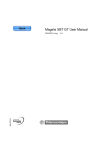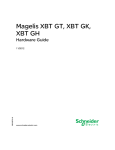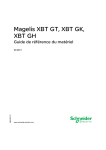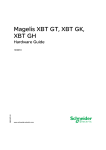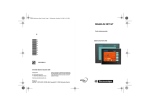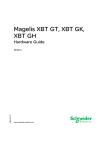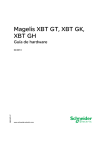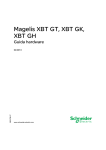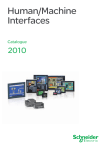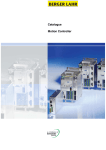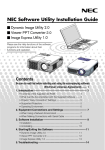Download Manual de usuario de Magelis XBT GT
Transcript
35010375 02.book Page 1 Thursday, October 26, 2006 3:06 PM Manual de usuario de Magelis XBT GT 35010375 03 35010375 spa 35010375 02.book Page 2 Thursday, October 26, 2006 3:06 PM 2 35010375 10/2006 35010375 02.book Page 3 Thursday, October 26, 2006 3:06 PM Tabla de materias Información de seguridad . . . . . . . . . . . . . . . . . . . . . . . . . . . . . . 7 Acerca de este libro . . . . . . . . . . . . . . . . . . . . . . . . . . . . . . . . . . . 9 Parte I Paneles XBT GT . . . . . . . . . . . . . . . . . . . . . . . . . . . . . . . . 11 Presentación . . . . . . . . . . . . . . . . . . . . . . . . . . . . . . . . . . . . . . . . . . . . . . . . . . . . 11 Capítulo 1 Descripción general . . . . . . . . . . . . . . . . . . . . . . . . . . . . . . . . . . 13 Presentación . . . . . . . . . . . . . . . . . . . . . . . . . . . . . . . . . . . . . . . . . . . . . . . . . . . . Serie de paneles XBT GT . . . . . . . . . . . . . . . . . . . . . . . . . . . . . . . . . . . . . . . . . . Contenido del paquete . . . . . . . . . . . . . . . . . . . . . . . . . . . . . . . . . . . . . . . . . . . . Normas y paneles de XBT GT Series . . . . . . . . . . . . . . . . . . . . . . . . . . . . . . . . . Notas de marcado CE . . . . . . . . . . . . . . . . . . . . . . . . . . . . . . . . . . . . . . . . . . . . . Capítulo 2 13 14 17 20 21 Conectividad del dispositivo XBT GT. . . . . . . . . . . . . . . . . . . . 23 Presentación . . . . . . . . . . . . . . . . . . . . . . . . . . . . . . . . . . . . . . . . . . . . . . . . . . . . 23 Diseño del sistema . . . . . . . . . . . . . . . . . . . . . . . . . . . . . . . . . . . . . . . . . . . . . . . 24 Accesorios. . . . . . . . . . . . . . . . . . . . . . . . . . . . . . . . . . . . . . . . . . . . . . . . . . . . . . 27 Capítulo 3 3.1 3.2 3.3 35010375 10/2006 Características . . . . . . . . . . . . . . . . . . . . . . . . . . . . . . . . . . . . . . 33 Presentación . . . . . . . . . . . . . . . . . . . . . . . . . . . . . . . . . . . . . . . . . . . . . . . . . . . . Características generales . . . . . . . . . . . . . . . . . . . . . . . . . . . . . . . . . . . . . . . . . . Presentación . . . . . . . . . . . . . . . . . . . . . . . . . . . . . . . . . . . . . . . . . . . . . . . . . . . . Características eléctricas . . . . . . . . . . . . . . . . . . . . . . . . . . . . . . . . . . . . . . . . . . Características del entorno . . . . . . . . . . . . . . . . . . . . . . . . . . . . . . . . . . . . . . . . . Características estructurales. . . . . . . . . . . . . . . . . . . . . . . . . . . . . . . . . . . . . . . . Características funcionales . . . . . . . . . . . . . . . . . . . . . . . . . . . . . . . . . . . . . . . . . Presentación . . . . . . . . . . . . . . . . . . . . . . . . . . . . . . . . . . . . . . . . . . . . . . . . . . . . pantalla . . . . . . . . . . . . . . . . . . . . . . . . . . . . . . . . . . . . . . . . . . . . . . . . . . . . . . . . Memoria, reloj y panel táctil. . . . . . . . . . . . . . . . . . . . . . . . . . . . . . . . . . . . . . . . . Interfaz . . . . . . . . . . . . . . . . . . . . . . . . . . . . . . . . . . . . . . . . . . . . . . . . . . . . . . . . Características de interfaz. . . . . . . . . . . . . . . . . . . . . . . . . . . . . . . . . . . . . . . . . . Presentación . . . . . . . . . . . . . . . . . . . . . . . . . . . . . . . . . . . . . . . . . . . . . . . . . . . . Características de la interfaz serie COM1. . . . . . . . . . . . . . . . . . . . . . . . . . . . . . Características de la interfaz serie COM2. . . . . . . . . . . . . . . . . . . . . . . . . . . . . . Otras interfaces . . . . . . . . . . . . . . . . . . . . . . . . . . . . . . . . . . . . . . . . . . . . . . . . . . 33 35 35 36 37 39 41 41 42 47 49 51 51 52 56 57 3 35010375 02.book Page 4 Thursday, October 26, 2006 3:06 PM 3.4 3.5 Capítulo 4 4.1 4.2 4.3 4.4 4.5 4.6 4.7 4 Números de referencia y funciones . . . . . . . . . . . . . . . . . . . . . . . . . . . . . . . . . . . 59 Presentación . . . . . . . . . . . . . . . . . . . . . . . . . . . . . . . . . . . . . . . . . . . . . . . . . . . . 59 Identificación y función de piezas . . . . . . . . . . . . . . . . . . . . . . . . . . . . . . . . . . . . 60 Interruptores de configuración de los terminales . . . . . . . . . . . . . . . . . . . . . . . . . 81 Dimensiones . . . . . . . . . . . . . . . . . . . . . . . . . . . . . . . . . . . . . . . . . . . . . . . . . . . . 85 Presentación . . . . . . . . . . . . . . . . . . . . . . . . . . . . . . . . . . . . . . . . . . . . . . . . . . . . 85 Dimensiones de XBT GT1000 Series . . . . . . . . . . . . . . . . . . . . . . . . . . . . . . . . . 86 Dimensiones de XBT GT2000 Series . . . . . . . . . . . . . . . . . . . . . . . . . . . . . . . . . 89 Dimensiones de XBT GT4000 Series . . . . . . . . . . . . . . . . . . . . . . . . . . . . . . . . . 93 Dimensiones de XBT GT5000 Series . . . . . . . . . . . . . . . . . . . . . . . . . . . . . . . . . 97 Dimensiones de XBT GT6000 Series . . . . . . . . . . . . . . . . . . . . . . . . . . . . . . . . 105 Dimensiones de XBT GT7000 Series . . . . . . . . . . . . . . . . . . . . . . . . . . . . . . . . 109 Dimensión del área de recorte del panel . . . . . . . . . . . . . . . . . . . . . . . . . . . . . . 113 Instalación de elementos de sujeción . . . . . . . . . . . . . . . . . . . . . . . . . . . . . . . . 115 Instalación y cableado. . . . . . . . . . . . . . . . . . . . . . . . . . . . . . . 117 Presentación . . . . . . . . . . . . . . . . . . . . . . . . . . . . . . . . . . . . . . . . . . . . . . . . . . . 117 Instalación . . . . . . . . . . . . . . . . . . . . . . . . . . . . . . . . . . . . . . . . . . . . . . . . . . . . . 119 Procedimientos de instalación . . . . . . . . . . . . . . . . . . . . . . . . . . . . . . . . . . . . . . 119 Precauciones relativas al cableado . . . . . . . . . . . . . . . . . . . . . . . . . . . . . . . . . . 126 Presentación . . . . . . . . . . . . . . . . . . . . . . . . . . . . . . . . . . . . . . . . . . . . . . . . . . . 126 Conexión del cable de alimentación . . . . . . . . . . . . . . . . . . . . . . . . . . . . . . . . . 127 Conexión de la fuente de alimentación . . . . . . . . . . . . . . . . . . . . . . . . . . . . . . . 130 Toma de tierra . . . . . . . . . . . . . . . . . . . . . . . . . . . . . . . . . . . . . . . . . . . . . . . . . . 133 Ubicación de líneas de entrada/salida. . . . . . . . . . . . . . . . . . . . . . . . . . . . . . . . 136 Conector de puerto de herramientas . . . . . . . . . . . . . . . . . . . . . . . . . . . . . . . . . 137 Presentación . . . . . . . . . . . . . . . . . . . . . . . . . . . . . . . . . . . . . . . . . . . . . . . . . . . 137 Presentación . . . . . . . . . . . . . . . . . . . . . . . . . . . . . . . . . . . . . . . . . . . . . . . . . . . 138 Cable de transferencia de datos USB (XBT ZG925): Instalación del controlador USB . . . . . . . . . . . . . . . . . . . . . . . . . . . . . . . . . . . . . . . . . . . . . . . . . . . . . . . . . . 139 Conector de cables Ethernet . . . . . . . . . . . . . . . . . . . . . . . . . . . . . . . . . . . . . . . 143 Presentación . . . . . . . . . . . . . . . . . . . . . . . . . . . . . . . . . . . . . . . . . . . . . . . . . . . 143 Tarjeta CF . . . . . . . . . . . . . . . . . . . . . . . . . . . . . . . . . . . . . . . . . . . . . . . . . . . . . 146 Instalación y extracción de la tarjeta CF . . . . . . . . . . . . . . . . . . . . . . . . . . . . . . 146 Puerto USB . . . . . . . . . . . . . . . . . . . . . . . . . . . . . . . . . . . . . . . . . . . . . . . . . . . . 150 Presentación . . . . . . . . . . . . . . . . . . . . . . . . . . . . . . . . . . . . . . . . . . . . . . . . . . . 150 Presentación . . . . . . . . . . . . . . . . . . . . . . . . . . . . . . . . . . . . . . . . . . . . . . . . . . . 151 Cable de transferencia de datos USB (XBT ZG935): Instalación del controlador USB . . . . . . . . . . . . . . . . . . . . . . . . . . . . . . . . . . . . . . . . . . . . . . . . . . . . . . . . . . 152 Abrazadera del cable USB. . . . . . . . . . . . . . . . . . . . . . . . . . . . . . . . . . . . . . . . . 156 Soporte USB . . . . . . . . . . . . . . . . . . . . . . . . . . . . . . . . . . . . . . . . . . . . . . . . . . . 158 Conector AUX . . . . . . . . . . . . . . . . . . . . . . . . . . . . . . . . . . . . . . . . . . . . . . . . . . 161 Conector AUX . . . . . . . . . . . . . . . . . . . . . . . . . . . . . . . . . . . . . . . . . . . . . . . . . . 161 35010375 10/2006 35010375 02.book Page 5 Thursday, October 26, 2006 3:06 PM Parte II Configuración y depuración . . . . . . . . . . . . . . . . . . . . . 163 Presentación . . . . . . . . . . . . . . . . . . . . . . . . . . . . . . . . . . . . . . . . . . . . . . . . . . . 163 Capítulo 5 5.1 Capítulo 6 Configuración . . . . . . . . . . . . . . . . . . . . . . . . . . . . . . . . . . . . . . 165 Presentación . . . . . . . . . . . . . . . . . . . . . . . . . . . . . . . . . . . . . . . . . . . . . . . . . . . Configuración de XBT GT . . . . . . . . . . . . . . . . . . . . . . . . . . . . . . . . . . . . . . . . . Presentación . . . . . . . . . . . . . . . . . . . . . . . . . . . . . . . . . . . . . . . . . . . . . . . . . . . Tipos de configuración . . . . . . . . . . . . . . . . . . . . . . . . . . . . . . . . . . . . . . . . . . . Configuración Offline. . . . . . . . . . . . . . . . . . . . . . . . . . . . . . . . . . . . . . . . . . . . . Configuración del sistema . . . . . . . . . . . . . . . . . . . . . . . . . . . . . . . . . . . . . . . . . 165 167 167 168 170 174 Solución de problemas . . . . . . . . . . . . . . . . . . . . . . . . . . . . . . 179 Presentación . . . . . . . . . . . . . . . . . . . . . . . . . . . . . . . . . . . . . . . . . . . . . . . . . . . 179 Listas de comprobación de la solución de problemas. . . . . . . . . . . . . . . . . . . . 180 Lista Autoprueba . . . . . . . . . . . . . . . . . . . . . . . . . . . . . . . . . . . . . . . . . . . . . . . . 184 Capítulo 7 Mantenimiento . . . . . . . . . . . . . . . . . . . . . . . . . . . . . . . . . . . . . 187 Presentación . . . . . . . . . . . . . . . . . . . . . . . . . . . . . . . . . . . . . . . . . . . . . . . . . . . Limpieza habitual . . . . . . . . . . . . . . . . . . . . . . . . . . . . . . . . . . . . . . . . . . . . . . . Puntos de comprobación periódica . . . . . . . . . . . . . . . . . . . . . . . . . . . . . . . . . . Cambio de la iluminación de fondo . . . . . . . . . . . . . . . . . . . . . . . . . . . . . . . . . . Índice 35010375 10/2006 187 188 190 191 . . . . . . . . . . . . . . . . . . . . . . . . . . . . . . . . . . . . . . . . . . . . . 193 5 35010375 02.book Page 6 Thursday, October 26, 2006 3:06 PM 6 35010375 10/2006 35010375 02.book Page 7 Thursday, October 26, 2006 3:06 PM Información de seguridad § Información importante AVISO Lea atentamente estas instrucciones y observe el equipo para familiarizarse con el dispositivo antes de instalarlo, utilizarlo o realizar su mantenimiento. Los mensajes especiales que se ofrecen a continuación pueden aparecer a lo largo de la documentación o en el equipo para advertir de peligros potenciales o para ofrecer información que aclara o simplifica los distintos procedimientos. La inclusión de este icono en una etiqueta de peligro o advertencia indica un riesgo de descarga eléctrica, que puede provocar daños personales si no se siguen las instrucciones. Éste es el icono de alerta de seguridad. Se utiliza para advertir de posibles riesgos de daños personales. Observe todos los mensajes que siguen a este icono para evitar posibles daños personales o incluso la muerte. PELIGRO PELIGRO indica una situación inminente de peligro que, si no se evita, puede provocar daños en el equipo, lesiones graves o incluso la muerte. ADVERTENCIA ADVERTENCIA indica una posible situación de peligro que, si no se evita, puede provocar daños en el equipo, lesiones graves o incluso la muerte. AVISO AVISO indica una posible situación de peligro que, si no se evita, puede provocar lesiones o daños en el equipo. 35010375 10/2006 7 35010375 02.book Page 8 Thursday, October 26, 2006 3:06 PM Información de seguridad TENGA EN CUENTA El mantenimiento de equipos eléctricos deberá ser realizado sólo por personal cualificado. Schneider Electric no asume las responsabilidades que pudieran surgir como consecuencia de la utilización de este material. Este documento no es un manual de instrucciones para personas sin formación. © 2006 Schneider Electric. Reservados todos los derechos. 8 35010375 10/2006 35010375 02.book Page 9 Thursday, October 26, 2006 3:06 PM Acerca de este libro Presentación Objeto En este manual se describe cómo utilizar el dispositivo Magelis XBT GT. Campo de aplicación Uso del dispositivo Magelis XBT GT. Comentarios del usuario Envíe sus comentarios a la dirección electrónica [email protected] 35010375 10/2006 9 35010375 02.book Page 10 Thursday, October 26, 2006 3:06 PM Acerca de este libro 10 35010375 10/2006 35010375 02.book Page 11 Thursday, October 26, 2006 3:06 PM Paneles XBT GT I Presentación Descripción general Este apartado presenta los paneles XBT GT. Contenido Esta parte contiene los siguientes capítulos: Capítulo 35010375 10/2006 Nombre del capítulo Página 1 Descripción general 13 2 Conectividad del dispositivo XBT GT 23 3 Características 33 4 Instalación y cableado 117 11 35010375 02.book Page 12 Thursday, October 26, 2006 3:06 PM Paneles XBT GT 12 35010375 10/2006 35010375 02.book Page 13 Thursday, October 26, 2006 3:06 PM Descripción general 1 Presentación Descripción general En este capítulo se presenta la serie de paneles y dispositivos de XBT GT que pueden conectarse al XBT GT. Contenido: Este capítulo contiene los siguiente apartados: Apartado 35010375 10/2006 Página Serie de paneles XBT GT 14 Contenido del paquete 17 Normas y paneles de XBT GT Series 20 Notas de marcado CE 21 13 35010375 02.book Page 14 Thursday, October 26, 2006 3:06 PM Descripción general Serie de paneles XBT GT Introducción El siguiente apartado muestra los productos de interfaz hombre-máquina de XBT GT series. Se trata de pantallas táctiles gráficas que cuentan con una tensión de funcionamiento de 24 V CC. Los productos ofrecidos en esta serie poseen diferentes funciones y ventajas enumeradas a continuación: z z z z Número de referencia de XBT GT Tamaño de pantalla, Resolución de la pantalla, Tecnología y color de la pantalla, Comunicación. En la tabla siguiente se exponen los distintos productos XBT GT: Número de referencia Tamaño de pantalla (pulgada/cm) Píxel de resolución Mono/Color Tecnología de pantalla Puerto de video Puerto Ethernet XBT GT1100 3.8"/9,6 QVGA Ámbar STN No No XBT GT1130 3.8"/9,6 QVGA Ámbar STN No Sí XBT GT2110 5.7"/14,4 QVGA Modo azul STN No No XBT GT2120 5.7"/14,4 QVGA Monocromo STN No No XBT GT2130 5.7"/14,4 QVGA Monocromo STN No Sí XBT GT2220 5.7"/14,4 QVGA Color STN No No XBT GT2330 5.7"/14,4 QVGA Color TFT No Sí XBT GT4230 7.5"/19,1 VGA Color STN No Sí XBT GT4330 7.5"/19,1 VGA Color TFT No Sí XBT GT4340 7.5"/19,1 VGA Color TFT Sí Sí XBT GT5230 10,4"/26,4 VGA Color STN No Sí XBT GT5330 10,4"/26,4 VGA Color TFT No Sí XBT GT5340 10,4"/26,4 VGA Color TFT Sí Sí XBT GT6330 12,1"/30,7 SVGA Color TFT No Sí XBT GT6340 12,1"/30,7 SVGA Color TFT Sí Sí XBT GT7340 15,0"/38,1 XGA Color TFT Sí Sí z z 14 STN: Scan Twisted Neumatic, también conocida como matriz pasiva. TFT: transistor de película fina, también conocido como matriz activa. 35010375 10/2006 35010375 02.book Page 15 Thursday, October 26, 2006 3:06 PM Descripción general Nota: Para evitar posibles pérdidas de datos, asegúrese de realizar copias de seguridad periódicas de los datos de pantalla de la unidad XBT GT. ADVERTENCIA RIESGO DE FUNCIONAMIENTO NO DESEADO DEL EQUIPO z z z No utilice el XBT GT como el único medio de control de funciones críticas del sistema tales como iniciar/detener o para desconectar la alimentación No utilice el XBT GT como el único dispositivo de notificación de alarmas críticas tales como sobrecalentamiento del dispositivo o sobrecorriente No utilice el XBT GT con dispositivos de control aéreo, equipos de aeronaves, dispositivos principales de transmisión de datos (comunicación), dispositivos de control de energía nuclear o equipos de asistencia médica, debido a los niveles de fiabilidad que todos ellos requieren. En caso de producirse un fallo en la iluminación de fondo o de otro tipo del XBT GT, puede resultar difícil o incluso imposible identificar una función. La parada de emergencia, suspensión de carburante o cualquier función que pueda suponer un peligro si no se ejecuta inmediatamente deben ser independientes del XBT GT. Además, el diseño del sistema de control de la máquina debe tener en cuenta la posibilidad de que falle la iluminación de fondo con lo que el operario no podría controlar la máquina o cometer errores al hacerlo. Si no se respetan estas precauciones pueden producirse graves lesiones, daños materiales o incluso la muerte. Sistemas críticos, alarmas y requisitos de manipulación Los indicadores de alarma de nivel crítico y las funciones del sistema requieren hardware de protección adicional e independiente y/o interruptores de bloqueo mecánicos. ADVERTENCIA RIESGO DE QUEMADURAS O DE DAÑOS EN EL EQUIPO Espere al menos 10 segundos antes de restablecer la alimentación del XBT GT después de apagarlo. Si apaga el XBT GT y lo vuelve a encender demasiado rápido, puede causar un sobrecalentamiento que podría representar un peligro de quemaduras del personal o provocar daños en el equipo. Si no se respetan estas precauciones pueden producirse graves lesiones, daños materiales o incluso la muerte. 35010375 10/2006 15 35010375 02.book Page 16 Thursday, October 26, 2006 3:06 PM Descripción general Manejo del panel LCD Las siguientes características son específicas de la unidad LCD de XBT GT y no deben considerarse defectos del producto: z z z Es posible que la pantalla LCD muestre irregularidades en el brillo de algunas imágenes o que parezca diferente al verla desde fuera del ángulo de visión especificado. A los lados de las imágenes también pueden aparecer sombras ampliadas o "diafonías". Los píxeles de la pantalla LCD pueden contener manchas blancas y negras y también es posible que parezca que la visualización en color ha cambiado. Cuando una misma imagen se muestra en la pantalla de la unidad XBT GT durante un periodo largo de tiempo, es posible que, al cambiar a otra, siga viéndose la imagen anterior. Si esto ocurriera, apague el XBT GT, espere 10 segundos y reinicie la unidad. Nota: Cambie de forma periódica la imagen de la pantalla y no muestre la misma imagen durante un periodo largo de tiempo. ADVERTENCIA RIESGO DE LESIONES OCULARES Y CUTÁNEAS GRAVES POR PANEL LCD DAÑADO O CON FILTRACIONES z z z No toque ni manipule un XBT GT cuyo panel LCD presente daños o filtraciones. No utilice objetos ni herramientas punzantes en la proximidad del panel LCD táctil o para pulsar sus teclas. Manipule con cuidado el panel LCD para evitar pinchazos, estallidos o grietas en el material del panel. El líquido del panel LCD contiene un agente irritante. Si se daña el panel y el líquido entra en contacto con la piel, enjuague inmediatamente la zona con abundante agua durante un mínimo de 15 minutos. Si el líquido entra en contacto con los ojos, enjuáguelos inmediatamente con abundante agua durante un mínimo de 15 minutos y consulte con su médico. Si no se respetan estas precauciones pueden producirse graves lesiones, daños materiales o incluso la muerte. 16 35010375 10/2006 35010375 02.book Page 17 Thursday, October 26, 2006 3:06 PM Descripción general Contenido del paquete Introducción Los siguientes elementos se incluyen en el paquete del XBT GT. Antes de utilizar el XBT GT, asegúrese de que no falta ninguno de los elementos enumerados: z z z z z z z z z z Unidad XBT GT, Clavija de alimentación, Guía de referencia rápida, Tornillos de sujeción de instalación (x4, salvo para XBT GT 7000 series: x8), Junta de instalación, Soporte USB (sólo para XBT GT2000 series), 1 set de soporte USB (para XBT GT4000, 5000, 6000, y 7000 series), Abrazadera del cable USB (sólo para XBT GT2000 series), Conector AUX (para XBT GT4000, 5000, 6000, y 7000 series), Transformador RCA-BNC (para XBT GT5000, 6000, y 7000 series). Esta unidad se ha empaquetado cuidadosamente, prestando especial atención a la calidad. No obstante, si hubiera piezas que faltan o que están dañadas, póngase en contacto con su distribuidor local de XBT GT inmediatamente. 35010375 10/2006 17 35010375 02.book Page 18 Thursday, October 26, 2006 3:06 PM Descripción general Contenido del paquete XBT GT En la figura siguiente se muestra el contenido del paquete XBT GT: XBT GT1000 series XBT GT2000/3000/ 4000/5000/6000/ 7000 series Clavija de alimentación (para XBT GT5000/6000/ 7000 series). Clavija de alimentación (sólo para XBT GT2000 y 4000 series). Soporte USB (sólo para XBT GT2000 series) Tornillos de sujeción Elementos de sujeción x4 (x8 sólo para XBT GT7000 series) Abrazadera del cable Transformador RCAUSB BNC (para (sólo para XBT GT2000 XBT GT5000/6000/7000 series) series). 1 set de soporte USB: 1 soporte y 2 cubiertas (para XBT GT4000/5000/ 6000/7000 series) 18 Junta de instalación Conector AUX (para XBT GT4000/ 5000/6000/7000 series) Manual de instalación 35010375 10/2006 35010375 02.book Page 19 Thursday, October 26, 2006 3:06 PM Descripción general Revisión Es posible identificar la versión del producto (PV), el nivel de revisión (RL) y la versión del software (SV) en la etiqueta de la unidad XBT GT. En el diagrama siguiente se muestra una etiqueta estándar: 35010375 10/2006 19 35010375 02.book Page 20 Thursday, October 26, 2006 3:06 PM Descripción general Normas y paneles de XBT GT Series Introducción Los paneles de XBT GT series son productos certificados por CSA y enumerados en las listas cULus. Estas unidades se han desarrollado de acuerdo con las siguientes normas: z z z z UL 508 para equipos de control de procesos industriales. UL 1604 para el uso de equipos eléctricos en ubicaciones peligrosas de clase I y II, división 2, y clase III. Norma UL 60950 para la seguridad de los equipos de tecnología de la información. CAN/CSA-C22.2, números 14, 213 y 60950, sobre aparatos variados de control de procesos industriales para ubicaciones peligrosas. Condiciones de aceptabilidad y precauciones de manejo de UL1604 PELIGRO RIESGO DE EXPLOSIÓN z z z z z z Compatibilidad: el cableado de alimentación, entrada y salida (E/S) debe cumplir con los métodos de cableado de clase I, división 2, Artículo 501- 4(b), del National Electrical Code (Código eléctrico nacional de EE.UU.), grupos A, B, C y D de ubicaciones peligrosas o no peligrosas, NFPA 70, o como se especifica en la sección 18-152 del Canadian Electrical Code (Código eléctrico canadiense) para instalaciones en Canadá y de acuerdo con la autoridad que posea jurisdicción al respecto. No sustituya componentes que puedan anular la conformidad con Clase I, División 2. Verifique que la ubicación no presenta riesgo de explosión antes de conectar o desconectar el equipo o cambiar o cablear los módulos. Confirme que la unidad conectada externamente, así como cada interfaz (COM1, COM2, EXT1, EXT2, Tarjeta CF, AUX), la cubierta de la tarjeta CF y el conector AUX se han bloqueado correctamente. Asegúrese de que se ha apagado la alimentación antes de desconectar, sustituir o cablear módulos. Antes de encender el equipo limpie el panel frontal con un paño húmedo. Si no se respetan estas instrucciones, se producirán graves daños corporales o la muerte. 20 35010375 10/2006 35010375 02.book Page 21 Thursday, October 26, 2006 3:06 PM Descripción general Notas de marcado CE Introducción Las unidades XBT GT son productos que cumplen con la compatibilidad electromagnética y el marcado CE. Además, estas unidades también se ajustan a las directivas EN55011 clase A y EN61000-6-2. Para obtener información más detallada sobre el marcado CE, consulte con el distribuidor local de XBT GT. 35010375 10/2006 Entorno Normas Cumplimiento de las normas IEC 61131-2, IEC61000-6-2,CISPR11(clase A) UL 508, UL1604, CSA C22.2 Certificación del producto CE, cULus, CSA, UL Clase 1 Div 2 T4A o T5 Temperatura de funcionamiento 0 °C + 50 °C (32 °F 122 °F) Temperatura de almacenamiento -20 °C + 60 °C (-4 °F 140 °F) Protección (panel frontal) IP 65 - (IEC 60529) Tipo caja, uso en interiores 4X, sólo con tornillos de sujeción de instalación. Protección (panel trasero) IP 20 - (IEC 60529) Resistencia a ESD IEC 61000 - 4 - 2 6 kV contacto, 8 kV aire Campo electromagnético de radiofrecuencia radiada IEC 61000 - 4 - 3 10 V / m Incremento repentino y transitorio de la electricidad IEC 61000- 4 - 4 2 kV (fuente de alimentación y E/S) 1 kV otros puertos Altas sobretensiones de energía IEC 61000 - 4 - 5 1 kV (Modo diferencial en fuente de alimentación) 2 kV (modo habitual en fuente de alimentación) Descargas IEC 60068 - 2 - 27 1/2 pulso sinusoidal para 11 ms, 15 g en 3 ejes Protección a las vibraciones IEC 60068 - 2 - 6 3,5 mm, de 5 Hz a 9 Hz 1 g de 9 Hz a 150 Hz Grado de contaminación Grado de contaminación 2 21 35010375 02.book Page 22 Thursday, October 26, 2006 3:06 PM Descripción general 22 35010375 10/2006 35010375 02.book Page 23 Thursday, October 26, 2006 3:06 PM Conectividad del dispositivo XBT GT 2 Presentación Introducción En este capítulo se muestra el equipo que se puede conectar a cada unidad XBT GT. Contenido: Este capítulo contiene los siguiente apartados: Apartado 35010375 10/2006 Página Diseño del sistema 24 Accesorios 27 23 35010375 02.book Page 24 Thursday, October 26, 2006 3:06 PM Conectividad del dispositivo XBT GT Diseño del sistema Introducción Los siguientes diagramas representan la selección principal de los equipos que pueden conectarse a XBT GT. Periféricos del modo de edición de XBT GT1000 Series La siguiente ilustración muestra el periférico del modo de edición de XBT GT1100: Unidad XBT GT1000 series A la red Ethernet (1) Equipo Vijeo Designer Conector de Cable de transferencia de datos XBTZG915 o XBTZG925 (USB) (1) No disponible en XBT GT1100 24 35010375 10/2006 35010375 02.book Page 25 Thursday, October 26, 2006 3:06 PM Conectividad del dispositivo XBT GT Periférico del modo de edición de XBT GT2000/ 4000/5000/6000/ 7000 Series La siguiente ilustración muestra los periféricos del modo de edición de XBT GT2000/4000/5000/6000/7000 series: Unidad XBT GT Equipo A la red Ethernet (1) Vijeo Designer Conector USB Tarjeta Cable de transferencia de datos CF XBTZG935 (USB) (1) No disponible en XBT GT2110/2120/2220 (2) No disponible en XBT GT2110 Periférico del modo de ejecución de XBT GT1000 Series La siguiente ilustración muestra los periféricos del modo de ejecución de XBT GT1000 Series: Unidad XBT GT1000 Series A la red Ethernet (1) XBT Z*** PLC (1) No disponible en XBT GT1100 35010375 10/2006 25 35010375 02.book Page 26 Thursday, October 26, 2006 3:06 PM Conectividad del dispositivo XBT GT Periféricos del modo de ejecución de XBT GT2000/ 4000/5000/6000/ 7000 Series La siguiente ilustración muestra los periféricos del modo de ejecución de XBT GT2000/4000/5000/6000/7000 series: Lector de serie de códigos de barras (3) A red Ethernet (1) Concentrador USB (tipo comercial) Unidad XBT GT Impresora de serie COM1 Lector de códigos de barras (3) XBT Z915 USB COM2 Impresora paralela (4) XBT Z*** PLC Tarjeta CF (2) XBT Z*** PLC (6) Cámara (5) Luz parpadeante (6) Micrófono (5) Altavoz (1) No disponible en XBT GT2110/2120/2220 (2) No disponible en XBT GT2110 (3) Lector de código de barras validado con la gama Gryphon de Datalogic (4) Función de impresora validada con modelos EPSON y HP; más detalles disponibles en la documentación de Vijeo Designer (5) No disponible en XBT GT2000 series (6) Disponible únicamente en productos XBT GTxx40, y en una versión de VijeoDesigner más alta que la V4.3 26 35010375 10/2006 35010375 02.book Page 27 Thursday, October 26, 2006 3:06 PM Conectividad del dispositivo XBT GT Accesorios Introducción Los siguientes accesorios se utilizan con XBT GT. Elementos de interfaz serie de XBT GT En la tabla siguiente se muestran los elementos de interfaz serie utilizados con XBT GT: Número del producto Nombre del producto Descripción XBT GT series XBT Z915 Cable Conecta el puerto COM1 de XBT GT a la impresora serie. XBT GT2000 o superior XBT Z9780 Cable XBT Z Conecta el puerto COM1 de XBT GT1000 o el puerto COM2 de XBT GT2000 a un autómata Premium, Micro o Twido Todos VW3A8306 Cable XBT Z Conecta el puerto COM1 de XBT GT1000 o el puerto COM2 de XBT GT2000 a un cuadro de derivación TSXSCA62 Todos VW3A8306R10 Cable XBT Z Conecta el puerto COM1 de XBT GT1000 o el puerto COM2 de XBT GT2000 a unidades ATV o a un concentrador LU9GC3 Todos STBXCA4002 Cable XBT Z Conecta el puerto COM1 de XBT GT a Advantys STB XBT GT2000 o superior TSXPCX1031 Cable XBT Z Conecta el puerto COM1 de XBT GT a Premium, Micro, Twido XBT GT2000 o superior XBT ZG909 Adaptador XBT Z Adaptador de cable COM1 D-Sub9 RS485 XBT GT2000 o superior XBT ZG919 Adaptador XBT Z Adaptador de cable COM1 D-Sub9 RS232 XBT GT2000 o superior XBT ZG939 Adaptador XBT Z Adaptador de cable COM1 RJ45 XBT GT1000 XBT Z968 XBT Z9680 XBT Z9681 Cable XBT Z Conecta el puerto COM1 de XBT GT con adaptador XBTZ a un autómata Premium, Micro o Twido Todos XBT Z9710 Cable XBT Z Conecta el puerto COM1 de XBT GT con adaptador XBTZ a un autómata Quantum Todos XBT Z9711 Cable XBT Z Conecta el puerto COM1 de XBT GT con adaptador XBTZ a un autómata Momentum Todos XBT Z908 Cable XBT Z Conecta el puerto COM1 de XBT GT con adaptador XBTZ a un cuadro de derivación TSXSCA62 XBT GT2000 o superior XBT Z938 Cable XBT Z Conecta el puerto COM1 de XBT GT con adaptador XBTZ a unidades ATV o a un concentrador LU9GC3 XBT GT2000 o superior XBT Z918 Cable XBT Z Conecta el puerto COM1 de XBT GT con adaptador XBTZ a Premium Module SCY XBT GT2000 o superior XBT Z988 Cable XBT Z Conecta el puerto COM1 de XBT GT con adaptador XBTZ a Advantys STB Todos 35010375 10/2006 27 35010375 02.book Page 28 Thursday, October 26, 2006 3:06 PM Conectividad del dispositivo XBT GT Número del producto Nombre del producto Descripción XBT GT series XBT ZGI232 Aislamiento de XBT Z Conecta el puerto COM1 de XBT GT a un equipo y lo aísla XBT GT2000 o superior XBT ZGI485 Aislamiento de XBT Z Conecta el puerto COM1 de XBT GT a un equipo y lo aísla XBT GT2000 o superior XBT ZGCOM1 Adaptador de puerto Conecta el puerto COM1 de XBT GT al equipo RS422 opcional XBT GT2000 o superior XBT ZGCOM2 Adaptador de puerto Conecta el puerto COM2 de XBT GT al equipo RS485 opcional XBT GT2000 o superior XBT ZG9731 Cable XBT Z Conecta el puerto COM1 de XBT GT a una unidad de conexión serie XBT GT2000 A del autómata Mitsubishi o del autómata Rockwell DF1 Logix o superior XBT ZG9772 Cable XBT Z Conecta el puerto COM1 de XBT GT a una unidad de conexión serie Q del autómata Mitsubishi XBT GT2000 o superior XBT ZG9773 Cable XBT Z Conecta el puerto COM1 de XBT GT a una unidad de CPU serie A del autómata Mitsubishi XBT GT2000 o superior XBT ZG9774 Cable XBT Z Conecta el puerto COM1 de XBT GT a una unidad de CPU serie Q del autómata Mitsubishi XBT GT2000 o superior XBT ZG9775 Cable XBT Z Conecta el puerto COM1 de XBT GT a una unidad de CPU serie FX del autómata Mitsubishi XBT GT2000 o superior XBT ZG9740 Cable XBT Z Conecta el puerto COM1 de XBT GT a la serie de conexión Sysmac del autómata Omron XBT GT2000 o superior XBT ZG9722 Cable XBT Z Conecta el puerto COM1 de XBT GT a dispositivos RS422 XBT GT2000 o superior XBT ZG9778 Cable XBT Z Conecta el puerto COM1 de XBT GT con adaptador de puerto al autómata Mistubishi con adaptador de puerto Melsec 2 XBT GT2000 o superior XBT ZG979 Adaptador XBT GT2000 o superior XBT ZG949 Adaptador Bloque de terminales RS422 para conectar el puerto COM1 de XBT GT2000 XBT GT con adaptador de puerto a dispositivos RS422 o superior XBT ZG9721 Cable XBT Z Conecta el puerto COM1 de XBT GT1000 o el puerto COM2 de XBT GT2000 y superior al autómata Siemens PPI Todos XBT ZG9292 Cable XBT Z Conecta el puerto COM1 de XBT GT al autómata Siemens MPI XBT GT2000 o superior XBT Z9730 XBT Z9731 Cable XBT Z Conecta el puerto COM1 de XBT GT con adaptador XBT Z al autómata Rockwell DF1 XBT GT1000 XBT Z9732 Cable XBT Z Conecta el puerto COM1 de XBT GT con adaptador XBT Z al autómata Rockwell DH485 Todos XBT Z9740 Cable XBT Z Conecta el puerto COM1 de XBT GT con adaptador XBT Z a la serie de conexión Sysmac del autómata Omron XBT GT1000 XBT Z9720 Cable XBT Z Conecta el puerto COM1 de XBT GT con adaptador XBT Z a Siemens 3964/RK512 Todos 28 35010375 10/2006 35010375 02.book Page 29 Thursday, October 26, 2006 3:06 PM Conectividad del dispositivo XBT GT Elementos de puerto de herramientas de XBT GT En la tabla siguiente se muestran los elementos del puerto de herramientas utilizado con XBT GT: Número del producto Nombre del producto XBT ZG915 (para el puerto serie del PC) XBT ZG925 (para el puerto USB del PC) Elementos de interfaz USB de XBT GT Software de XBT GT 35010375 10/2006 Cable Descripción XBT GT series Conecta el XBT GT a un equipo. Transfiere datos de pantalla y programas de usuario. XBT GT1000 En la tabla siguiente se muestran los elementos de interfaz USB utilizados con XBT GT: Número del producto Nombre del producto Descripción XBT GT series XBT ZG935 Cable Conecta el XBT GT a un equipo. Transfiere datos de pantalla y programas de usuario. XBT GT2000 XBT ZGUSB Cable Amplía una interfaz de host USB en un armario impermeable XBT GT2000 o superior En la tabla siguiente se muestra el software de XBT GT: Nombre del producto Descripción Vijeo Designer (versión 4.3 o superior) Software utilizado para crear datos de proyecto de la unidad XBT GT. Se instala en un equipo. 29 35010375 02.book Page 30 Thursday, October 26, 2006 3:06 PM Conectividad del dispositivo XBT GT Lámina de protección de pantalla de XBT GT En la tabla siguiente se muestra la lámina de protección de pantalla utilizada con XBT GT: Número del producto Nombre del producto Descripción XBT ZG61 Lámina de protección de pantalla Lámina resistente a la suciedad utilizada para la pantalla del XBT GT. Es posible trabajar con el panel táctil del XBT GT sin quitarle esta lámina protectora (5 láminas por paquete). XBT GT1000 XBT ZG62 Lámina de protección de pantalla Lámina resistente a la suciedad utilizada para la pantalla del XBT GT. Es posible trabajar con el panel táctil del XBT GT sin quitarle esta lámina protectora (5 láminas por paquete). XBT GT2000 XBT ZG64 Lámina de protección de pantalla Lámina resistente a la suciedad utilizada para la pantalla del XBT GT. Es posible trabajar con el panel táctil del XBT GT sin quitarle esta lámina protectora (5 láminas por paquete). XBT GT4000 XBT ZG65 Lámina de protección de pantalla Lámina resistente a la suciedad utilizada para la pantalla del XBT GT. Es posible trabajar con el panel táctil del XBT GT sin quitarle esta lámina protectora (5 láminas por paquete). XBT GT53xx XBT ZG66 Lámina de protección de pantalla Lámina resistente a la suciedad utilizada para la pantalla del XBT GT. Es posible trabajar con el panel táctil del XBT GT sin quitarle esta lámina protectora (5 láminas por paquete). XBT GT6000 y XBT GT52xx MPCYK50SPSKIT Lámina de protección de pantalla Lámina resistente a la suciedad utilizada para la pantalla del XBT GT. Es posible trabajar con el panel táctil del XBT GT sin quitarle esta lámina protectora (5 láminas por paquete). XBT GT7000 Fijadores de los enganches de resorte de XBT GT En la tabla siguiente se muestran los fijadores de los enganches de resorte utilizados con XBT GT: Número del producto Nombre del producto Descripción XBT GT series XBT Z3002 (juego de 12 enganches) Fijadores de los enganches de resorte Elementos de sujeción para fijar sin herramientas el XBT GT a un panel (utilizar sólo con protección IP65) Todos Interfaz de tarjeta de memoria Compact Flash de XBT GT La tarjeta de memoria Compact Flash se utiliza para unidades de XBT GT 2000 series o superiores, excepto XBT GT2110. Esta ranura acepta una tarjeta de memoria Compact Flash (tarjeta CF): z z z z 30 XBT ZGM64 (64 megabytes) XBT ZGM128 (128 megabytes) XBT ZGM256 (256 megabytes) MPCYN00CFE00N (512 megabytes) 35010375 10/2006 35010375 02.book Page 31 Thursday, October 26, 2006 3:06 PM Conectividad del dispositivo XBT GT Opciones de mantenimiento En la tabla siguiente se muestran los elementos opcionales de mantenimiento disponibles con XBT GT: Número del producto Nombre del producto Descripción XBT GT series XBT ZGFIX Tornillo de sujeción de instalación Elementos de sujeción para fijar el XBT GT a un panel (4 fijadores por paquete). Todos XBT ZG51 Junta de instalación Proporciona un cierre resistente a la humedad al instalar la gama de productos XBT GT. El cierre es el mismo que el que se incluye con el equipo original de XBT GT. XBT GT1000 XBT ZG52 Junta de instalación Proporciona un cierre resistente a la humedad al instalar la gama de productos XBT GT. El cierre es el mismo que el que se incluye con el equipo original de XBT GT. XBT GT2000 XBT ZG54 Junta de instalación Proporciona un cierre resistente a la humedad al instalar la gama de productos XBT GT. El cierre es el mismo que el que se incluye con el equipo original de XBT GT. XBT GT4000 XBT ZG55 Junta de instalación Proporciona un cierre resistente a la humedad al instalar la gama de productos XBT GT. El cierre es el mismo que el que se incluye con el equipo original de XBT GT. XBT GT53xx XBT ZG56 Junta de instalación Proporciona un cierre resistente a la humedad al instalar la gama de productos XBT GT. El cierre es el mismo que el que se incluye con el equipo original de XBT GT. XBT GT6000 y XBT GT52xx XBT ZG57 Junta de instalación Proporciona un cierre resistente a la humedad al instalar la gama de productos XBT GT. El cierre es el mismo que el que se incluye con el equipo original de XBT GT. XBT GT7000 35010375 10/2006 31 35010375 02.book Page 32 Thursday, October 26, 2006 3:06 PM Conectividad del dispositivo XBT GT 32 35010375 10/2006 35010375 02.book Page 33 Thursday, October 26, 2006 3:06 PM Características 3 Presentación Descripción general En este capítulo se exponen las distintas características de XBT GT: z z z z z Contenido: Características generales Características funcionales Características de interfaz Números de referencia y funciones Dimensiones Este capítulo contiene las siguientes secciones: Sección 35010375 10/2006 Apartado Página 3.1 Características generales 35 3.2 Características funcionales 41 3.3 Características de interfaz 51 3.4 Números de referencia y funciones 59 3.5 Dimensiones 85 33 35010375 02.book Page 34 Thursday, October 26, 2006 3:06 PM Características 34 35010375 10/2006 35010375 02.book Page 35 Thursday, October 26, 2006 3:06 PM Características 3.1 Características generales Presentación Descripción general En esta sección se exponen las características generales de XBT GT: z z z Contenido Características eléctricas Características ambientales Características estructurales Esta sección contiene los siguientes apartados: Apartado Características eléctricas 35010375 10/2006 Página 36 Características del entorno 37 Características estructurales 39 35 35010375 02.book Page 36 Thursday, October 26, 2006 3:06 PM Características Características eléctricas Características eléctricas de XBT GT En la siguiente tabla se exponen las características eléctricas del XBT GT: Característica XBT GT1000 series Tensión de entrada 24 V CC Tensión nominal De 19,2 V CC a 28,8 V CC Caída de tensión permitida ≤ 1 ms ≤ 5 ms (excepto ≤ 10 ms para XBT GT2110: ≤10 ms) Consumo de alimentación ≤7W ≤ 26 W (excepto ≤ 28 W para XBT GT2110: ≤ 18W) Corriente de irrupción ≤ 50 Α ≤ 30 Α Resistencia de la tensión entre los terminales de alimentación y el blindaje (FG) CA 500 V 20 mA para 1 minuto 20 MΩ o Resistencia de aislamiento entre superior a 500 los terminales de V CC alimentación y el blindaje (FG). XBT GT2000 series XBT GT4000 XBT GT5000 series series XBT GT6000 XBT GT7000 series series ≤ 30 W (excepto para XBT GT5230: ≤ 26 W) ≤ 42 W 10 MΩ o superior a 500 V CC Nota: Para la corriente de irrupción, el valor AAM (anchura de altura media) es aproximadamente 50μs (cuando se superan 25 A). 36 35010375 10/2006 35010375 02.book Page 37 Thursday, October 26, 2006 3:06 PM Características Características del entorno Introducción A continuación se muestran las características del entorno de XBT GT. Características del entorno de XBT GT En la siguiente tabla se exponen las características del entorno de XBT GT: Característica XBT GT1000 series XBT GT2000 series XBT GT4000 series XBT GT5000 series XBT GT6000 series Temperatura ambiente de funcionamiento (interior del armario y lado del panel) De 0 C a +50 C (1) Temperatura de almacenamiento De –20 C a +60 C Humedad de funcionamiento De 10% HR a 90% HR (sin condensación, temperatura de bulbo húmedo: ≤ 39 C). Humedad de almacenamiento De 10 % HR a 90 % HR (sin condensación, temperatura de bulbo húmedo: ≤ 39 C). Pureza del aire (Polvo) ≤ 0,1 mg/m3 (niveles dieléctricos) Grado de contaminación Grado de contaminación 2 Gases corrosivos Libre de gases corrosivos Resistencia atmosférica (altitud de funcionamiento de XBT GT) De 800 hPa a 1.114 hPa (2.000 metros o menos) Protección a las vibraciones XBT GT7000 series Conformidad con IEC61131-2 z Sector industrial: de 5 Hz a 9 Hz 3,5 mm, de 9 Hz a 150 Hz 1 g. Protección contra el ruido (mediante simulador de ruido) Tensión de ruido: 1000Vp-P Duración de pulso: 1 μs. Tiempo de subida: 1 n s. Tensión de ruido: 1000Vp-P (DC Model), 1500Vp-p. (Modelo AC) Duración de pulso: 1 μ s. Tiempo de subida: 1 n s Tensión de ruido: 1500Vp-P. Duración de pulso: 1 μ s. Tiempo de subida: 1 n s Protección de descarga electrostática 6 kV contacto, 8kV aire (de conformidad con EN 61000-4-2 nivel 3) Nota: (1) Es posible que, en ocasiones, las pantallas LCD de modelos STN Color (Véase pantalla, p. 42)desdibujen la imagen cuando se han utilizado durante varias horas a una temperatura ambiente de funcionamiento superior a 40°C. Cuando la temperatura vuelve a ser normal, se restablece la visualización habitual. Aunque se desdibuje la imagen de pantalla el funcionamiento del XBT GT no se verá afectado. 35010375 10/2006 37 35010375 02.book Page 38 Thursday, October 26, 2006 3:06 PM Características AVISO RIESGO DE DAÑOS EN EL EQUIPO No almacene el XBT GT en zonas donde la temperatura es inferior a la recomendada en las características de la unidad XBT GT. Esto puede dar lugar a la congelación del líquido de la pantalla LCD, lo que la dañaría. Además, si la temperatura de la zona de almacenamiento supera el límite especificado, el líquido de la pantalla LCD puede volverse isótropo, lo que provocaría daños irreparables en la pantalla LCD. Por ello, almacene el XBT GT únicamente en zonas donde la temperatura cumpla con las características de la unidad y no se limiten ni bloqueen las ranuras de ventilación de su parte posterior. Si no se respetan estas instrucciones, pueden producirse daños corporales o materiales. Requisitos de temperatura y calidad del aire Respete los requisitos medioambientales siguientes cuando utilice el XBT GT: z No trabaje ni almacene la unidad XBT GT en lugares donde se evaporan productos químicos o éstos están presentes en el aire: z Productos químicos corrosivos: ácidos, alcalinos, líquidos con sal. z Productos químicos inflamables: disolventes orgánicos. ADVERTENCIA RIESGO DE EXPLOSIONES O DESCARGAS ELÉCTRICAS No deje que agua, líquido, metal ni fragmentos de cable entren dentro de la unidad XBT GT, pues pueden dar lugar a descargas eléctricas o a un funcionamiento incorrecto. No utilice el XBT GT en entornos donde existan gases inflamables, ya que puede producirse una explosión. Si no se respetan estas precauciones pueden producirse graves lesiones, daños materiales o incluso la muerte. 38 35010375 10/2006 35010375 02.book Page 39 Thursday, October 26, 2006 3:06 PM Características Características estructurales Introducción A continuación se muestran las características estructurales del XBT GT. Características estructurales de XBT GT En las siguiente tablas se exponen las características estructurales del XBT GT: Característica XBT GT1000 series Toma de tierra Respete las normas locales. Asegúrese de que la conexión de toma de tierra tiene una resistencia de ≤ 100 Ω y que el cable de tierra tiene un diámetro de al menos 2 mm. Valor nominal (para panel frontal o unidad instalada) Equivalente a IP65 (IEC 60529) (1) NEMA #250 Tipo 4X/13 Dimensiones exteriores 130 mm x 104 mm x 41 mm 167,4 mm x 135 mm x 59,5 215 mm x 170 mm x 60 mm (anchura, altura, mm (anchura, altura, (anchura, altura, profundidad) profundidad) profundidad) Peso ≤ 0,4 Kg Método de refrigeración Circulación natural del aire 35010375 10/2006 XBT GT2000 series ≤ 1 Kg XBT GT4000 series ≤ 1,8 Kg 39 35010375 02.book Page 40 Thursday, October 26, 2006 3:06 PM Características Característica XBT GT5000 series Toma de tierra Respete las normas locales. Asegúrese de que la conexión de toma de tierra tiene una resistencia de ≤100 Ω y que el cable de tierra tiene un diámetro de al menos 2 mm. XBT GT6000 series XBT GT7000 series Valor nominal (para panel frontal o unidad instalada) Equivalente a IP65 (IEC 60529) (1) NEMA #250 Tipo 4X/13 Dimensiones exteriores 313 mm x 239 mm x 56 mm XBT GT5330/5340: 270,5 mm x 212,5 mm x 57 (anchura, altura, profundidad) mm (anchura, altura, profundidad) 395 mm x 294 mm x 60 mm (anchura, altura, profundidad) XBT GT5230: 313 mm x 239 mm x 56 mm (anchura, altura, profundidad) Peso XBT GT5330/5340: 2,5 Kg XBT GT5230: Método de refrigeración ≤ ≤ 3 Kg ≤ 5,6 Kg ≤ 3 Kg Circulación natural del aire Nota: (1) La parte frontal de la unidad XBT GT, instalada en un panel sólido, se ha probado en condiciones equivalentes a las estándar expuestas en las características. Por ello, antes de instalar el XBT GT, asegúrese de verificar el tipo de condiciones existentes en el entorno de funcionamiento del XBT GT. Si se ha utilizado la junta de instalación durante un periodo largo de tiempo o si se han extraído del panel la unidad y la junta, no es posible garantizar el nivel de protección original. Si desea mantener el nivel de protección original, ha de cambiar la junta de instalación cada año. 40 35010375 10/2006 35010375 02.book Page 41 Thursday, October 26, 2006 3:06 PM Características 3.2 Características funcionales Presentación Descripción general En esta sección se exponen las características funcionales de XBT GT: z z z Contenido Pantalla Memoria Interfaces Esta sección contiene los siguientes apartados: Apartado 35010375 10/2006 Página pantalla 42 Memoria, reloj y panel táctil 47 Interfaz 49 41 35010375 02.book Page 42 Thursday, October 26, 2006 3:06 PM Características pantalla Introducción A continuación se muestran las características de pantalla de XBT GT. Unidad XBT GT con pantalla STN En las tablas siguientes se muestran las características de pantalla de la unidad XBT GT con tecnología de pantalla STN: Característica XBT GT1100 XBT GT1130 XBT GT2110 XBT GT2120 XBT GT2130 XBT GT2220 Tipo LCD monocromo LCD monocromo (modo azul) LCD monocromo (blanco y negro) Color Resolución (píxeles) 320 x 240 Área de visualización activa Anchura x altura (mm) Anchura x altura (pulg.) 76,7 x 57,5 3,02 x 2,26 115,2 x 86,4 4,54 x 3,40 Colores 8 niveles de gris 16 gradaciones 4.096 colores Iluminación de fondo (1) Iluminación de fondo de indicador LED (Color: ámbar; vida útil: 50.000 h [a la mitad del brillo original]) (Color: rojo; vida útil: 10.000 h [a la mitad del brillo original]) Iluminación de fondo CFL (vida útil: 58.000 h. a 25 °C y en funcionamiento continuo [a la mitad del brillo original]) Iluminación de fondo CFL (vida útil: 75.000 h. a 25 °C y en funcionamient o continuo [a la mitad del brillo original]) Ajuste de contraste 8 niveles de ajuste por medio del panel táctil. Ajuste de brillo 2 niveles de ajuste por medio del panel táctil. 42 XBT GT4230 XBT GT5230 640 x 480 153,7 x 115,8 6,05 x 4,56 215,2 x 162,3 8,43 x 6,39 Iluminación de fondo CFL (vida útil: 54.000 h. a 25 °C y en funcionamient o continuo [a la mitad del brillo original]) Iluminación de fondo CFL (vida útil: 54.000 h. a 25 °C y en funcionamient o continuo [a la mitad del brillo original]) 8 niveles de ajuste por medio del panel táctil. 35010375 10/2006 35010375 02.book Page 43 Thursday, October 26, 2006 3:06 PM Características Característica XBT GT1100 XBT GT1130 XBT GT2110 XBT GT2120 XBT GT2130 XBT GT2220 XBT GT4230 XBT GT5230 Fuentes de idiomas incorporadas en el sistema (2) ASCII: (página de códigos 850) chino alfanumérico (incluidos caracteres europeos): (códigos GB2312-80) fuentes de chino simplificado, japonés (excepto para XBT GT1000 series): ANK 158, Kanji: 6.962 (normas JIS 1 y 2) (incluidos 607 caracteres que no son kanji) coreano: (códigos KSC5601 - 1992) fuentes hangul taiwanesas: (5 grandes códigos) fuentes de chino tradicional Tamaño de caracteres (2) fuentes de 8 x 8, 8 x 16, 16 x 16 y 32 x 32 píxeles Tamaño de fuentes El ancho se puede multiplicar hasta 8 veces. El alto se puede reducir a la mitad y multiplicar hasta 8 veces. 8 x 8 píxeles 40 car. por fila, x 30 filas 80 car. por fila, x 60 filas 8 x 16 píxeles 40 car. por fila, x 15 filas 80 car. por fila, x 30 filas 16 x 16 píxeles 20 car. por fila, x 15 filas 40 car. por fila, x 30 filas 32 x 32 píxeles 10 car. por fila, x 7 filas 20 car. por fila, x 15 filas Nota: z (1) Entre las unidades de iluminación de fondo pueden existir ligeras variaciones en el color de iluminación; no obstante, esto no afecta al rendimiento ni a la calidad de la unidad XBT GT. z (2) La fuente de la pantalla será diferente según el carácter (idioma) o tamaño seleccionado. Además, si utiliza Vijeo Designer 4.3 o software posterior, dispondrá de fuentes de alta calidad adicionales con caracteres de 16 x 16 o mayores. Unidad XBT GT con pantalla TFT En la tabla siguiente se muestran las características de pantalla de la unidad XBT GT con tecnología de pantalla TFT: Característica XBT GT2330 Tipo Pantalla LCD de color TFT Resolución (píxeles) 320 x 240 Área de visualización 76,7 x 57,5 activa 3,02 x 2,26 Anchura x altura (mm) Anchura x altura (pulg.) Colores 35010375 10/2006 XBT GT4330 XBT GT4340 XBT GT5330 XBT GT5340 640 x 480 153,7 x 115,8 6,05 x 4,56 211,2 x 158,4 8,31 x 6,24 XBT GT6330 XBT GT6340 XBT GT7340 800 x 600 1024 x 768 248 x 186,5 9,76 x 7,34 306,2 x 230,1 12,06 x 9,06 65.536 colores 43 35010375 02.book Page 44 Thursday, October 26, 2006 3:06 PM Características Característica XBT GT2330 XBT GT4330 XBT GT4340 XBT GT5330 XBT GT5340 XBT GT6330 XBT GT6340 XBT GT7340 Iluminación de fondo (1) Iluminación de fondo CFL (vida útil: 50.000 h. a 25 °C y en funcionamiento continuo [a la mitad del brillo original]) Iluminación de fondo CFL (vida útil: 50.000 h. a 25 °C y Iluminación de fondo CFL (vida útil: en funcionamiento continuo [a la mitad del brillo 54.000 h. a 25 °C y original]) en funcionamiento continuo [a la mitad del brillo original]) Ajuste de contraste No disponible. 8 niveles de ajuste por medio del panel táctil. Ajuste de brillo 8 niveles de ajuste por medio del panel táctil. No disponible. ASCII: (página de códigos 850) chino alfanumérico (incluidos caracteres europeos): (códigos Fuentes de GB2312-80) fuentes de chino simplificado, coreano: (códigos KSC5601 - 1992) fuentes hangul idiomas incorporadas en taiwanesas: (5 grandes códigos) fuentes de chino tradicional el sistema (2) Tamaño de caracteres (2) fuentes de 8 x 8, 8 x 16, 16 x 16 y 32 x 32 píxeles Tamaño de fuentes El ancho se puede multiplicar hasta 8 veces. El alto se puede reducir a la mitad y multiplicar hasta 8 veces. 8 x 8 píxeles 40 car. por fila, x 30 80 car. por fila, x 60 filas filas 100 car. por fila, x 128 car. por fila, 75 filas x 96 filas 8 x 16 píxeles 40 car. por fila, x 15 80 car. por fila, x 30 filas filas 100 car. por fila, x 128 car. por fila, 37 filas x 48 filas 16 x 16 píxeles 20 car. por fila, x 15 40 car. por fila, x 30 filas filas 50 car. por fila, x 37 filas 64 car. por fila, x 48 filas 32 x 32 píxeles 10 car. por fila, x 7 filas 25 car. por fila, x 18 filas 32 car. por fila, x 24 filas 20 car. por fila, x 15 filas Nota: z (1) Entre las unidades de iluminación de fondo pueden existir ligeras variaciones en el color de iluminación; no obstante, esto no afecta al rendimiento ni a la calidad de la unidad XBT GT. z (2) La fuente de la pantalla será diferente según el carácter (idioma) o tamaño seleccionado. Además, si utiliza Vijeo Designer 4.3 o software posterior, dispondrá de fuentes de alta calidad adicionales con caracteres de 16 x 16 o mayores. 44 35010375 10/2006 35010375 02.book Page 45 Thursday, October 26, 2006 3:06 PM Características Display Viewing Angle and Brightness The following table presents the Display Viewing Angle and Brightness of XBT GT unit: Model Viewing angle Brightness Schneider Upper Lower Left Min Typ Min Typ Min Typ Min Typ XBT GT1100 20 - 30 - 40 - 40 - degrees XBT GT1130 20 - 30 - 40 - 40 - degrees XBT GT2110 20 - 40 - 45 - 45 - XBT GT2120 20 - 40 - 45 - 45 - XBT GT2220 - 65 - 70 - 55 - XBT GT2330 60 65 35 40 60 65 60 XBT GT4230 - 20 - 40 - 40 - XBT GT4330 - 50 - 70 - 70 - Right Unit Condition Actual Products Typ Unit CR≥2 87/51 cd/m² CR≥2 87/51 cd/m² degrees CR≥2 216 cd/m² degrees CR≥2 216 cd/m² 55 degrees CR≥2 298 cd/m² 65 degrees CR≥5 422 cd/m² 40 degrees CR≥2 167 cd/m² 70 degrees CR≥5 213 cd/m² XBT GT2130 XBT GT4340 XBT GT5230 - 20 - 35 - 45 - 45 degrees CR≥2 172 cd/m² XBT GT5330 35 40 55 70 60 70 60 70 degrees CR≥10 311 cd/m² 50 40 70 45 70 45 70 degrees CR≥10 170 cd/m² 75 50 55 60 80 60 80 degrees CR≥2 220 cd/m² XBT GT5340 XBT GT6330 30 XBT GT6340 XBT GT7340 60 35010375 10/2006 45 35010375 02.book Page 46 Thursday, October 26, 2006 3:06 PM Características The definition of Viewing Angle: +Y Upper +Y Left Right Lower -X +X -Y 46 -X +X -Y 35010375 10/2006 35010375 02.book Page 47 Thursday, October 26, 2006 3:06 PM Características Memoria, reloj y panel táctil Memoria En la siguiente tabla se exponen las características de memoria de las unidades XBT GT: Memoria XBT GT1100 XBT GT1130 XBT GT2110 XBT GT2120 XBT GT2130 XBT GT2220 XBT GT2330 XBT GT4230 XBT GT4330 XBT GT5230 XBT GT5330 XBT GT6330 XBT GT4340 XBT GT5340 XBT GT6340 XBT GT7340 Flash EPROM de aplicación 8 megabytes 16 megabytes 16 megabytes 32 megabytes 32 megabytes La memoria SRAM de copia de seguridad de datos utiliza batería de litio (1) 512 kilobytes 128 kilobytes 512 kilobytes 512 kilobytes 512 kilobytes DRAM de ejecución de aplicación 16 megabytes 32 megabytes 32 megabytes 32 megabytes 64 megabytes Leyenda: (1) La vida útil de una batería de litio es de: z 10 años cuando la temperatura ambiente de la batería es ≤ 40°C. z 10 años cuando la temperatura ambiente de la unidad es ≤ 25 °C. Cuando se utiliza para copias de seguridad (sin alimentación principal): z Aproximadamente 60 días con una batería cargada completamente. z Aproximadamente 6 días con una batería cargada al 10 %. Reloj ADVERTENCIA FUNCIONAMIENTO NO DESEADO DEL EQUIPO Las variaciones en las condiciones de funcionamiento y la vida útil de la batería pueden provocar un error de reloj, haciendo que varíe desde -380 hasta +90 segundos por mes. El usuario debe controlar la hora y ajustarla si fuera necesario para cumplir las necesidades del sistema. Si no se respetan estas precauciones pueden producirse graves lesiones, daños materiales o incluso la muerte. 35010375 10/2006 47 35010375 02.book Page 48 Thursday, October 26, 2006 3:06 PM Características Panel táctil y teclas de función de XBT GT 48 En la siguiente tabla se exponen el panel táctil y las teclas de función de la unidad XBT GT: Característica XBT GT1000 XBT GT2000/4000/5000/ 6000/7000 series Resolución del panel táctil matriz de 8 x 6 1 ó 2 puntos táctiles, seleccionable Sistema de entrada analógico de 1024 x 1024 de resolución, (1 punto táctil, seleccionable) Teclas de función - 6 interruptores 35010375 10/2006 35010375 02.book Page 49 Thursday, October 26, 2006 3:06 PM Características Interfaz Introducción Todas las pantallas de las unidades XBT GT se suministran con una interfaz serie, un puerto de herramientas y una interfaz USB. Puerto de herramientas serie La siguiente tabla describe el puerto de herramientas de las unidades XBT GT1100/1130. Interfaz serie COM1 Interfaz Descripción Puerto de herramientas Interfaz de comandos sin procedimientos de nivel TTL asíncrona Utilizado para transferir el programa de usuario de datos entre Vijeo Designer y XBT GT. La siguiente tabla describe la interfaz serie COM1 de las unidades XBT GT1100/ 1130. Interfaz Descripción Interfaz serie COM1 RJ45 Transmisión asíncrona RS232C / RS485 Longitud de los datos: 7 u 8 bits Bit de parada 1 ó 2 bits Paridad Ninguna, par o impar Velocidad de transmisión de datos De 2.400 bps a 115.200 bps La siguiente tabla enumera las interfaces serie COM1 de las unidades XBT GT2000/4000/5000/6000/7000 series. Interfaz Descripción Interfaz serie COM1 D-Sub9 Transmisión asíncrona RS232C/RS422 Longitud de los datos: 7 u 8 bits Bit de parada 1 ó 2 bits Paridad Ninguna, par o impar Velocidad de transmisión de datos De 2.400 bps a 115.200 bps 35010375 10/2006 49 35010375 02.book Page 50 Thursday, October 26, 2006 3:06 PM Características Interfaz serie COM2 En la tabla siguiente se enumeran las interfaces serie COM2 de las unidades XBT GT2000/4000/5000/6000/7000 series. Interfaz Descripción Interfaz serie COM2 RJ45 Transmisión asíncrona RS485 Longitud de los datos 7 u 8 bits Bit de parada 1 ó 2 bits Paridad Ninguna, par o impar Velocidad de transmisión de datos de 2.400 bps a 12 Mbps (excepto el XBT GT2110:115.200 bps) Interfaz serie Ethernet Interfaz serie USB y tarjeta de memoria 50 En la tabla siguiente se muestra la interfaz serie Ethernet disponible para XBT GT2000/4000/5000/6000/7000 series: Interfaz Descripción Ethernet RJ45 IEEE802.3, 10Base-T/100Base-TX (excepto para XBT GT 1130: 10Base-T) En la tabla siguiente se enumeran las interfaces serie USB y de tarjeta de memoria disponibles para XBT GT2000/4000/5000/6000/7000 series: Interfaz Descripción USB Tipo A x 1 Interfaz de host USB 1.1 Ranura para tarjeta CF (TIPO-II (excepto XBT GT2110) Compact Flash 35010375 10/2006 35010375 02.book Page 51 Thursday, October 26, 2006 3:06 PM Características 3.3 Características de interfaz Presentación Descripción general En esta sección se presentan las características de interfaz de unidades XBT GT. Contenido Esta sección contiene los siguientes apartados: Apartado 35010375 10/2006 Página Características de la interfaz serie COM1 52 Características de la interfaz serie COM2 56 Otras interfaces 57 51 35010375 02.book Page 52 Thursday, October 26, 2006 3:06 PM Características Características de la interfaz serie COM1 Introducción Esta interfaz se utiliza para conectar: z z XBT GT1000 al equipo remoto, a través de un cable RS232C o RS485. El conector empleado es del tipo RJ45. XBT GT2000/4000/5000/6000/7000 series al equipo remoto, a través de un cable RS232C o RS422. El conector empleado es del tipo D-Sub9. PELIGRO RIESGO DE DESCARGA ELÉCTRICA Al conectar un dispositivo externo al XBT GT con el terminal SG, asegúrese de comprobar que no se crea ningún bucle de cortocircuitos cuando se configura el sistema. z El puerto serie de la unidad XBT GT no tiene separación de potencial. El terminal #8 SG (toma de tierra de señal, del inglés Signal Ground, en XBT GT1100/1130) debe conectarse al equipo remoto cuando la unidad del host (PLC) no tenga separación de potencial. Para reducir el riesgo de daños en el circuito de RS232C/RS485, asegúrese de conectar el terminal #8 SG al equipo adecuado. z Los terminales SG (toma de tierra de señal) y FG (blindaje, del inglés Frame Ground) se conectan al interior de la unidad XBT GT. Si no se respetan estas instrucciones, se producirán graves daños corporales o la muerte. 52 35010375 10/2006 35010375 02.book Page 53 Thursday, October 26, 2006 3:06 PM Características Interfaz serie COM1 XBT GT1100/ 1130 Esta interfaz se emplea para conectar un cable serie RS-232C/RS485 a XBT GT. Se utiliza un conector de clavija de 8 pins RJ45. En la siguiente tabla se describe la interfaz serie del pin XBT GT1100/1130 utilizada con el cable serie RS-232C/RS485. Conexión de pins Frontal Pin Nombre de la Dirección señal Significado 1 RXD Entrada Recepción de datos (RS232C) 2 TXD Salida Emisión de datos (RS232C) 3 No conectado - - 4 D1 Salida/ Entrada Transferencia de datos (RS485) 5 D0 Salida/ Entrada Transferencia de datos (RS485) 6 RTS Salida Solicitud para emitir 7 No conectado - - 8 SG Toma de tierra de señal - ADVERTENCIA RIESGO DE FUNCIONAMIENTO NO DESEADO DEL EQUIPO Y DE DAÑOS EN EL EQUIPO z z z z Asegúrese de que todas las conexiones con los puertos de comunicación de la parte inferior y de los laterales de la unidad no representan demasiada carga en los puertos. Sujete con firmeza los cables de comunicación al panel o al armario. Utilice sólo cables RJ45 con una pestaña de bloqueo en buen estado. Utilice conectores RJ45 con sistema de bloqueo. Un exceso de peso o carga en los cables de comunicación podría provocar la desconexión y el funcionamiento no deseado del equipo. Si no se respetan estas precauciones pueden producirse graves lesiones, daños materiales o incluso la muerte. 35010375 10/2006 53 35010375 02.book Page 54 Thursday, October 26, 2006 3:06 PM Características Interfaz serie COM1 XBT GT2000/ 4000/5000/6000/ 7000 En la siguiente tabla se describe la interfaz serie del pin XBT GTGT2000/4000/ 5000/6000/7000 series con un conector tipo D-Sub9 a través de un cable RS232C. Conexión de pins 5 9 6 1 Pin Nombre Dirección de la señal Significado 1 CD Detección de portadora 2 RD(RXD) Entrada Recepción de datos 3 SD(TXD) Salida Emisión de datos 4 ER(DTR) Salida Terminal de datos preparada 5 SG - Toma de tierra de señal 6 DR(DSR) Entrada Paquete de datos preparado 7 RS(RTS) Salida Solicitud para emitir 8 CS(CTS) Entrada Emisión posible 9 CI(RI)/VCC Entrada Pantalla de estado activo/ +5V5% Salida 0,25A Protección FG Blindaje (FG) (habitual con SG) Entrada - En la siguiente tabla se describe la interfaz serie del pin XBT GT2000/4000/5000/ 6000/7000 series con un conector tipo D-Sub9 a través de un cable RS422. Conexión de pins 5 Nombre Dirección Significado de la señal 1 RDA 2 RDB Entrada Recepción de datos B (-) 3 SDA Salida Emisión de datos A (+) 4 ERA Salida Terminal de datos preparada A (+) 5 SG - Toma de tierra de señal Recepción de datos A (+) 6 CSB Entrada Emisión posible B (-) 7 SDB Salida Emisión de datos B (-) 8 CSA Entrada Emisión posible (A) 9 ERB Entrada Terminal de datos preparada B (-) - Blindaje (FG) (habitual con SG) Protección FG 54 Entrada 9 6 1 Pin 35010375 10/2006 35010375 02.book Page 55 Thursday, October 26, 2006 3:06 PM Características ADVERTENCIA RIESGO DE FUNCIONAMIENTO NO DESEADO DEL EQUIPO Y DE DAÑOS EN EL EQUIPO z z z z Asegúrese de que todas las comunicaciones con los puertos de comunicación de la parte inferior y de los laterales de la unidad no representan demasiada carga en los puertos. Sujete con firmeza los cables de comunicación al panel o al armario. Utilice sólo cables D-Sub9 con un sistema de bloqueo en buen estado. Utilice conectores D-Sub9 con sistema de bloqueo. Un exceso de peso o carga en los cables de comunicación podría provocar la desconexión y el funcionamiento no deseado del equipo. Si no se respetan estas precauciones pueden producirse graves lesiones, daños materiales o incluso la muerte. 35010375 10/2006 55 35010375 02.book Page 56 Thursday, October 26, 2006 3:06 PM Características Características de la interfaz serie COM2 Introducción Esta interfaz se emplea para conectar el XBT 2000/4000/5000/6000/7000 al equipo remoto, a través de un cable RS485. El conector empleado es del tipo RJ45 de 8 pins. PELIGRO RIESGO DE DESCARGA ELÉCTRICA Al conectar un dispositivo externo a la unidad XBT GT con el terminal SG, asegúrese de comprobar que no se crea ningún bucle de cortocircuitos cuando se configura el sistema. z El puerto serie de la unidad XBT GT no tiene separación de potencial. El terminal #8 SG (toma de tierra de señal de XBT GT) debe conectarse al equipo remoto cuando la unidad del host (PLC) no tenga separación de potencial. Para reducir el riesgo de daños en el circuito de RS485, asegúrese de conectar el terminal #8 SG al equipo adecuado. z Las terminales SG (toma de tierra de señal) y FG (blindaje, del inglés Frame Ground) se conectan al interior de la unidad XBT GT. Si no se respetan estas instrucciones, se producirán graves daños corporales o la muerte. Interfaz serie COM2 de XBT GT2000/ 4000/5000/6000/ 7000 con cable RS485 Esta interfaz se utiliza para conectar un cable serie RS485 a XB GT2000/4000/ 5000/6000/7000. Se utiliza un conector de clavija de 8 pins RJ45. En la siguiente tabla se describe la interfaz serie del pin XBT GT2000/4000/5000/ 6000/7000 utilizada con el cable serie COM2 RS485. Conexión de pins Frontal 56 Pin Nombre de la señal Dirección Significado 1 No conectado - - 2 No conectado - - 3 No conectado - - 4 D1 Salida/Entrada Transferencia de datos (RS485) 5 D0 Salida/Entrada Transferencia de datos (RS485) 6 RTS Salida 7 No conectado - - 8 SG - Toma de tierra de señal Solicitud para emitir 35010375 10/2006 35010375 02.book Page 57 Thursday, October 26, 2006 3:06 PM Características Otras interfaces Interfaz Ethernet del XBT GT La interfaz Ethernet se utiliza con las siguientes unidades XBT GT: z z z z z z z XBT GT1130 XBT GT2130 XBT GT2330 XBT GT4000 series XBT GT5000 series XBT GT6000 series XBT GT7000 series Esta interfaz cumple con la normativa IEEE802.3 para conexiones Ethernet 10BASE-T (XBT GT1000), 10BaseT/100Base-TX (XBT GT2000/4000/5000/6000/ 7000 series). En la siguiente tabla se describe el estado y los colores del indicador LED: LED Contenido Naranja z Cuando la fuente de alimentación está encendida: LED está iluminado. z Durante el envío o la recepción: LED parpadea. Verde Interfaz USB del XBT GT La interfaz USB admite un cable de transmisión de datos USB y se utiliza con las siguientes unidades XBT GT: z z z z z 35010375 10/2006 Durante la conexión: LED está iluminado. XBT GT2000 series XBT GT4000 series XBT GT5000 series XBT GT6000 series XBT GT7000 series 57 35010375 02.book Page 58 Thursday, October 26, 2006 3:06 PM Características Interfaz de salida de sonido/ entrada AUX/ salida para XBT GT 4000/ 5000/6000/7000 Series Esta interfaz se utiliza para reinicio externo, salida de la alarma, salida del avisador y salida del sonido. Conexión de pins 1 2 11 12 Pin Nombre de la señal Dirección Significado 1 RESET IN_A Entrada 2 RESET IN_B Entrada 3 RUN+ Salida 4 RUN- Salida 5 ALARM+ Salida 6 ALARM- Salida 7 BUZZER+ Salida 8 BUZZER- Salida Entrada de reinicio externo Señal RUN Señal ALARMA Señal del avisador 9 NC - No conectado 10 NC - No conectado 11 SP Salida Salida del altavoz 12 SP_GROUND Salida Toma de tierra del altavoz Interface Circuit Input Circuit: DC24V 1.2k 5.4kΩ Interface Circuit Output Circuit: + 470pF DC24V 10kΩ 58 Load - 35010375 10/2006 35010375 02.book Page 59 Thursday, October 26, 2006 3:06 PM Características 3.4 Números de referencia y funciones Presentación Descripción general En esta sección se presentan el número de referencia y las funciones de la unidad XBT GT: Contenido Esta sección contiene los siguientes apartados: Apartado 35010375 10/2006 Página Identificación y función de piezas 60 Interruptores de configuración de los terminales 81 59 35010375 02.book Page 60 Thursday, October 26, 2006 3:06 PM Características Identificación y función de piezas Introducción Identificación de piezas de XBT GT1100 y XBT GT1130. En el diagrama siguiente se muestran las piezas de la unidad XBT GT y sus respectivas funciones: Lado Identificación de piezas de la unidad XBT GT1100 Identificación de piezas de la unidad XBT GT1130 Frontal G G C C A,B A,B Trasero F F Inferior H 60 E D I H E D 35010375 10/2006 35010375 02.book Page 61 Thursday, October 26, 2006 3:06 PM Características Descripción de la unidad XBT GT1100/ 1130 En la siguiente tabla se expone una descripción de la identificación de piezas de la unidad XBT GT1100/1130: Referencia Descripción A Pantalla: muestra las pantallas creadas por el usuario y las variables de equipo remoto. B Panel táctil: lleva a cabo las operaciones de cambio de pantalla y envía datos al host (PLC). C Indicador LED de alimentación: LED ACTIVADO D Bloque de terminales de entrada de alimentación: conecta los conductores de masa y la entrada del cable de alimentación del XBT GT al XBT GT. E Interfaz serie (interfaz de host RJ45 de 8 pins): conecta un cable RS-232C o RS485 (serie) desde el host/PLC al XBT GT (puerto Y). F Conector de puerto de herramientas: conecta el cable de transferencia de datos al XBT GT. G Interruptores de función (de R1 a R6): utilizados para teclas de función. H Interruptor del selector de polarización de la línea RS485. I Interfaz Ethernet (excepto para XBT GT1100): permite conectar la unidad XBT GT (puerto X) al PLC a partir de un cable Ethernet. Identificación de piezas de XBT GT2000 Series Lado Identificación de piezas de XBT GT2000 series Frontal A,B C 35010375 10/2006 61 35010375 02.book Page 62 Thursday, October 26, 2006 3:06 PM Características Lado Identificación de piezas de XBT GT2000 series Trasero D E Izquierda y derecha H F I J G K Izquierda Cubierta de tarjeta CF abierta Derecha L M 62 35010375 10/2006 35010375 02.book Page 63 Thursday, October 26, 2006 3:06 PM Características Descripción de XBT GT2000 series En la siguiente tabla se describe la identificación de piezas de XBT GT2000 series: Referencia Descripción A Pantalla: muestra las pantallas creadas por el usuario y las variables de equipo remoto. B Panel táctil: lleva a cabo las operaciones de cambio de pantalla y envía datos al host (PLC). C Indicador LED de estado: z Verde (encendido): Funcionamiento normal (alimentación encendida) o funcionamiento OFFLINE. z Naranja (encendido) (verde + rojo): se ha detectado que se ha fundido la iluminación de fondo. z Naranja (intermitente) (verde + rojo): al iniciar el software. z Rojo (encendido): cuando la alimentación está encendida z Apagado: la alimentación está apagada D Interfaz de la unidad de expansión: conecta la unidad de expansión con las funciones de comunicación. E Piloto de acceso a la tarjeta CF (excepto XBT GT2110): z Verde encendido: la tarjeta CF está insertada y la cubierta está cerrada, o se está accediendo a la tarjeta CF. z Verde apagado: no hay ninguna tarjeta CF insertada o no se está accediendo a la misma F Interfaz Ethernet (10BASE-T/100BASE-TX) (excepto XBT GT2110/2220: conector RJ-45 en uso, el indicador LED se enciende o se apaga según el estado actual. z Verde encendido: la transmisión de datos se encuentra disponible. z Verde apagado: no hay conexión o se ha producido un fallo en la transmisión. z Amarillo encendido: transmisión de datos en curso. z Amarillo apagado: sin transmisión de datos. G Bloque de terminales de entrada de alimentación: conecta los conductores de masa y la entrada del cable de alimentación del XBT GT al XBT GT. H Interfaz USB (USB 1.1): conecta el cable de transferencia de datos al XBT GT. I Interfaz serie COM1: conecta un cable RS232C o RS422 (serie) desde el host/PLC al XBT GT (puerto COM1). J Interfaz serie COM2: conecta un cable RS485 (serie) desde el host/PLC al XBT GT (puerto COM2). K Selector de polarización de la línea RS485 L Cubierta de tarjeta CF abierta: protege la ranura de la tarjeta CF. Esta cubierta debe estar cerrada al acceder a la tarjeta CF (Ver Ubicación de los interruptores DIP de la tarjeta CF en XBT GT, p. 81). M Conector de tarjeta CF: permite la inserción de una tarjeta CF en esta ranura. 35010375 10/2006 63 35010375 02.book Page 64 Thursday, October 26, 2006 3:06 PM Características Identificación de piezas de XBT GT4000 Series Lado Identificación de piezas de XBT GT4000 series Frontal A,B C Trasero D E 64 35010375 10/2006 35010375 02.book Page 65 Thursday, October 26, 2006 3:06 PM Características Lado Identificación de piezas de XBT GT4000 series Izquierda y derecha J F G H K L I Izquierda Cubierta de tarjeta CF 35010375 10/2006 M Derecha N O 65 35010375 02.book Page 66 Thursday, October 26, 2006 3:06 PM Características Descripción de XBT GT4000 series En la siguiente tabla se describe la identificación de piezas de XBT GT4000 series: Referencia Descripción 66 A Pantalla: muestra las pantallas creadas por el usuario y las variables de equipo remoto. B Panel táctil: lleva a cabo las operaciones de cambio de pantalla y envía datos al host (PLC). C Indicador LED de estado: z Verde (encendido): Funcionamiento normal (alimentación encendida) o funcionamiento OFFLINE. z Naranja (encendido) (verde + rojo): se ha detectado que se ha fundido la iluminación de fondo. z Naranja (intermitente) (verde + rojo): al iniciar el software. z Rojo (encendido): cuando la alimentación está encendida z Apagado: la alimentación está apagada D Interfaz de la unidad de expansión: conecta las unidades de expansión con las funciones de comunicación. E Piloto de acceso a la tarjeta CF z Verde encendido: la tarjeta CF está insertada y la cubierta está cerrada, o se está accediendo a la tarjeta CF. z Verde apagado: no hay ninguna tarjeta CF insertada o no se está accediendo a la misma F Interfaz auxiliar de entrada/salida/salida de voz (AUX). La interfaz se utiliza para: z Reinicio externo z Salida de la alarma z Salida del avisador z Salida de sonido G Interfaz de salida de audio (L-IN/MIC). Esta interfaz se utiliza para conectar un micrófono (use un mini conector de clavija de 3,5 mm) (sólo XBT GT4340). H Interfaz de entrada de video. Esta interfaz se emplea para conectar una cámara de video NTSC (59,9 Hz)/PAL (50 Hz). Utilice con el transformador 75 de RCA Ω) (sólo XBT GT4340). I Conector de la clavija de alimentación: el cable de alimentación se conecta a este conector. J Interfaz serie COM1: conecta un cable RS232C o RS422 (serie) desde el host PLC al XBT GT (puerto COM1). K Interfaz serie COM2: conecta un cable RS485 (serie) desde el host PLC al XBT GT (puerto COM2). L Interruptor del selector de polarización de la línea RS485. M Interfaz Ethernet (LAN) (10BASE-T/100BASE-TX): conector RJ-45 en uso, el indicador LED se enciende o se apaga según el estado actual. z Verde encendido: la transmisión de datos se encuentra disponible. z Verde apagado: no hay conexión o se ha producido un fallo en la transmisión. z Amarillo encendido: transmisión de datos en curso. z Amarillo apagado: sin transmisión de datos. N Interfaz Host USB (USB1.1): conecta el cable de transferencia de datos al XBT GT. O Cubierta de tarjeta CF: protege la ranura de la tarjeta CF. Esta cubierta debe estar cerrada al acceder a la tarjeta CF (Ver Ubicación de los interruptores DIP de la tarjeta CF en XBT GT, p. 81). 35010375 10/2006 35010375 02.book Page 67 Thursday, October 26, 2006 3:06 PM Características Identificación de piezas de XBT GT5230 Lado Identificación de piezas de la unidad XBT GT5230 Frontal A,B C Trasero G H J I K 35010375 10/2006 67 35010375 02.book Page 68 Thursday, October 26, 2006 3:06 PM Características Lado Identificación de piezas de la unidad XBT GT5230 Izquierda y derecha D E F Izquierda Cubierta de tarjeta CF abierta 68 L Derecha M P Q R 35010375 10/2006 35010375 02.book Page 69 Thursday, October 26, 2006 3:06 PM Características Identificación de piezas de XBT GT5330 y 5340. Lado Identificación de piezas de la unidad XBT GT5330 y 5340 Frontal A,B C Trasero H G K L 35010375 10/2006 M O P 69 35010375 02.book Page 70 Thursday, October 26, 2006 3:06 PM Características Lado Identificación de piezas de la unidad XBT GT5330 y 5340 Izquierda y derecha D E F Izquierda Cubierta de tarjeta CF abierta L Derecha M P I 70 Q R N O 35010375 10/2006 35010375 02.book Page 71 Thursday, October 26, 2006 3:06 PM Características Descripción de XBT GT5000 series En la siguiente tabla se describe la identificación de piezas de XBT GT5230, 5330, y 5340: Referencia Descripción A Pantalla: muestra las pantallas creadas por el usuario y las variables de equipo remoto. B Panel táctil: lleva a cabo las operaciones de cambio de pantalla y envía datos al host (PLC). C Indicador LED de estado: z Verde (encendido): Funcionamiento normal (alimentación encendida) o funcionamiento OFFLINE. z Naranja (encendido) (verde + rojo): se ha detectado que se ha fundido la iluminación de fondo. z Naranja (intermitente) (verde + rojo): al iniciar el software. z Rojo (encendido): cuando la alimentación está encendida z Apagado: la alimentación está apagada D Interfaz de la unidad de expansión (para interna): conecta las unidades de expansión con las funciones de comunicación. E Interfaz Ethernet (LAN) (10BASE-T/100BASE-TX): conector RJ-45 en uso, el indicador LED se enciende o se apaga según el estado actual. z Verde encendido: la transmisión de datos se encuentra disponible. z Verde apagado: no hay conexión o se ha producido un fallo en la transmisión. z Amarillo encendido: transmisión de datos en curso. z Amarillo apagado: sin transmisión de datos. F Interfaz Host USB (USB1.1) (x2): conecta el cable de transferencia de datos o una impresora compatible con USB al XBT GT. La distancia máxima de comunicación es de 5 metros. G Interfaz 1 de la unidad de expansión (para externa): conecta las unidades de expansión con las funciones de comunicación. H Interfaz 2 de la unidad de expansión: extiende una función de visualización I Interfaz auxiliar de entrada/salida/salida de voz (AUX). Esta interfaz se utiliza para: z Reinicio externo z Salida de la alarma z Salida del avisador z Salida de sonido J Cubierta de la interfaz de expansión de memoria K Piloto de acceso a la tarjeta CF z Verde encendido: la tarjeta CF está insertada y la cubierta está cerrada, o se está accediendo a la tarjeta CF. z Verde apagado: no hay ninguna tarjeta CF insertada o no se está accediendo a la misma L Conector de la clavija de alimentación: el cable de alimentación se conecta a este conector. M Cubierta de la tarjeta CF: Los interruptores de interfaz y Dip de la tarjeta CF están ubicados en la cubierta de la tarjeta CF (están accesibles cuando la cubierta de la tarjeta está abierta). Esta cubierta debe estar cerrada al acceder a la tarjeta CF (Ver Ubicación de los interruptores DIP de la tarjeta CF en XBT GT, p. 81). N Interfaz de entrada de audio (L-IN/MIC). Esta interfaz se utiliza para conectar un micrófono (use un miniconector de clavija de 3,5 mm) (sólo XBT GT4340). 35010375 10/2006 71 35010375 02.book Page 72 Thursday, October 26, 2006 3:06 PM Características Referencia Descripción 72 O Interfaz de entrada de video. Esta interfaz se emplea para conectar una cámara de video NTSC (59.9Hz)/PAL (50Hz). Debe utilizarse con el transformador 75 de RCA Ω) (sólo XBT GT5340). P Interfaz serie COM1: conecta un cable RS232C o RS422 (serie) desde el host PLC al XBT GT (puerto COM1). Q Interfaz serie COM2: conecta un cable RS485 (serie) desde el host PLC al XBT GT (puerto COM2). R Interruptor del selector de polarización de la línea RS485 35010375 10/2006 35010375 02.book Page 73 Thursday, October 26, 2006 3:06 PM Características Identificación de piezas de XBT GT6000 Series Lado Identificación de piezas de XBT GT6000 series Frontal A,B C Trasero H G J I K L 35010375 10/2006 M O P 73 35010375 02.book Page 74 Thursday, October 26, 2006 3:06 PM Características Lado Identificación de piezas de XBT GT6000 series Izquierda y derecha D E F Izquierda Cubierta de la tarjeta CF abierta L Derecha M P Q R N O 74 35010375 10/2006 35010375 02.book Page 75 Thursday, October 26, 2006 3:06 PM Características Descripción de XBT GT6000 series En la siguiente tabla se describe la identificación de piezas de XBT GT6000 series: Referencia Descripción A Pantalla: muestra las pantallas creadas por el usuario y las variables de equipo remoto. B Panel táctil: lleva a cabo las operaciones de cambio de pantalla y envía datos al PLC host. C Indicador LED de estado: z Verde (encendido): Funcionamiento normal (alimentación encendida) o funcionamiento OFFLINE. z Naranja (encendido) (verde + rojo): se ha detectado que se ha fundido la iluminación de fondo. z Naranja (intermitente) (verde + rojo): al iniciar el software. z Rojo (encendido): cuando la alimentación está encendida z Apagado: la alimentación está apagada D Interfaz de la unidad de expansión (para interna): conecta las unidades de expansión con las funciones de comunicación. E Interfaz Ethernet (LAN) (10BASE-T/100BASE-TX): conector RJ-45 en uso, el indicador LED se enciende o se apaga según el estado actual. z Verde encendido: la transmisión de datos se encuentra disponible. z Verde apagado: no hay conexión o se ha producido un fallo en la transmisión. z Amarillo encendido: transmisión de datos en curso. z Amarillo apagado: sin transmisión de datos. F Interfaz Host USB (USB1.1) (x2): conecta el cable de transferencia de datos o una impresora compatible con USB al XBT GT. La distancia máxima de comunicación es de 5 metros. G Interfaz 1 de la unidad de expansión (para externa): conecta las unidades de expansión con las funciones de comunicación. H Interfaz 2 de la unidad de expansión: extiende una función de visualización I Interfaz auxiliar de entrada/salida/salida de voz (AUX). Esta interfaz se utiliza para: z Reinicio externo z Salida de la alarma z Salida del avisador z Salida de sonido J Cubierta de la interfaz de expansión de memoria K Piloto de acceso a la tarjeta CF z Verde encendido: la tarjeta CF está insertada y la cubierta está cerrada, o se está accediendo a la tarjeta CF. z Verde apagado: no hay ninguna tarjeta CF insertada o no se está accediendo a la misma L Conector de la clavija de alimentación: el cable de alimentación se conecta a este conector. M Cubierta de la tarjeta CF: los interruptores de interfaz y Dip de la tarjeta CF están ubicados en la cubierta de la tarjeta CF (están accesibles cuando la cubierta de la tarjeta está abierta). Esta cubierta debe estar cerrada al acceder a la tarjeta CF (Ver Ubicación de los interruptores DIP de la tarjeta CF en XBT GT, p. 81). N Interfaz de entrada de audio (L-IN/MIC). Esta interfaz se utiliza para conectar un micrófono (use un miniconector de clavija de 3,5 mm) (sólo XBT GT6340). 35010375 10/2006 75 35010375 02.book Page 76 Thursday, October 26, 2006 3:06 PM Características Referencia Descripción O Interfaz de entrada de video. Esta interfaz se emplea para conectar una cámara de video NTSC (59.9Hz)/PAL (50Hz). Utilícela con el transformador 75 de RCA Ω) (sólo XBT GT6340). P Interfaz serie COM1: conecta un cable RS232C o RS422 (serie) desde el host PLC al XBT GT (puerto COM1). Q Interfaz serie COM2: conecta un cable RS485 (serie) desde el host PLC al XBT GT (puerto COM2). R Interruptor del selector de polarización de la línea RS485 76 35010375 10/2006 35010375 02.book Page 77 Thursday, October 26, 2006 3:06 PM Características Identificación de piezas de XBT GT7000 Lado Identificación de piezas de XBT GT7000 series Frontal A,B C Trasero H G J I K L 35010375 10/2006 M O P 77 35010375 02.book Page 78 Thursday, October 26, 2006 3:06 PM Características Lado Identificación de piezas de XBT GT7000 series Izquierda y derecha D E F Izquierda Cubierta de tarjeta CF L Derecha M P Q R N O 78 35010375 10/2006 35010375 02.book Page 79 Thursday, October 26, 2006 3:06 PM Características Descripción de XBT GT7000 series En la siguiente tabla se describe la identificación de piezas de XBT GT7000 series: Referencia Descripción A Pantalla: muestra las pantallas creadas por el usuario y las variables de equipo remoto. B Panel táctil: lleva a cabo las operaciones de cambio de pantalla y envía datos al host (PLC). C Indicador LED de estado: z Verde (encendido): Funcionamiento normal (alimentación encendida) o funcionamiento OFFLINE. z Naranja (encendido) (verde + rojo): se ha detectado que se ha fundido la iluminación de fondo. z Naranja (intermitente) (verde + rojo): al iniciar el software. z Rojo (encendido): cuando la alimentación está encendida z Apagado: la alimentación está apagada D Interfaz de la unidad de expansión (para interna): conecta las unidades de expansión con las funciones de comunicación. E Interfaz Ethernet (LAN) (10BASE-T/100BASE-TX): conector RJ-45 en uso, el indicador LED se enciende o se apaga según el estado actual. z Verde encendido: la transmisión de datos se encuentra disponible. z Verde apagado: no hay conexión o se ha producido un fallo en la transmisión. z Amarillo encendido: transmisión de datos en curso. z Amarillo apagado: sin transmisión de datos. F Interfaz Host USB (USB1.1) (x2): conecta el cable de transferencia de datos o una impresora compatible con USB al XBT GT. La distancia máxima de comunicación es de 5 metros. G Interfaz 1 de la unidad de expansión (para externa): conecta las unidades de expansión con las funciones de comunicación. H Interfaz 2 de la unidad de expansión: Extiende una función de visualización I Interfaz auxiliar de entrada/salida/salida de voz (AUX). Esta interfaz se utiliza para: z Reinicio externo z Salida de la alarma z Salida del avisador z Salida de sonido J Cubierta de la interfaz de expansión de memoria K Piloto de acceso a la tarjeta CF z Verde encendido: la tarjeta CF está insertada y la cubierta está cerrada, o se está accediendo a la tarjeta CF. z Verde apagado: no hay ninguna tarjeta CF insertada o no se está accediendo a la misma L Conector de la clavija de alimentación: el cable de alimentación se conecta a este conector. M Cubierta de la tarjeta CF: Los interruptores de interfaz y Dip de la tarjeta CF están ubicados en la cubierta de la tarjeta CF (están accesibles cuando la cubierta de la tarjeta está abierta). Esta cubierta debe estar cerrada al acceder a la tarjeta CF (Ver Ubicación de los interruptores DIP de la tarjeta CF en XBT GT, p. 81). 35010375 10/2006 79 35010375 02.book Page 80 Thursday, October 26, 2006 3:06 PM Características Referencia Descripción 80 N Interfaz de entrada de audio (L-IN/MIC). Esta interfaz se utiliza para conectar un micrófono (use un miniconector de clavija de 3,5 mm) (sólo XBT GT7340). O Interfaz de entrada de video. Esta interfaz se emplea para conectar una cámara de video NTSC (59,9 Hz)/PAL (50 Hz). Utilice con el transformador 75 de RCA Ω) (sólo XBT GT7340). P Interfaz serie COM1: conecta un cable RS232C o RS422 (serie) desde el host PLC al XBT GT (puerto COM1). Q Interfaz serie COM2: conecta un cable RS485 (serie) desde el host PLC al XBT GT (puerto COM2). R Interruptor del selector de polarización de la línea RS485. 35010375 10/2006 35010375 02.book Page 81 Thursday, October 26, 2006 3:06 PM Características Interruptores de configuración de los terminales Introducción El interruptor selector de polarización de línea RS485 está disponible en todos los XBT GT series. Los interruptores DIP de la tarjeta CF están disponibles en: z z z z z XBT GT2000 series XBT GT4000 series XBT GT5000 series XBT GT6000 series XBT GT7000 series Parámetros del interruptor selector de polarización de línea RS485 en XBT GT En la siguiente tabla se describen los parámetros del interruptor selector de polarización de línea RS485: Ubicación de los interruptores DIP de la tarjeta CF en XBT GT En XBT GT y unidades mayores, los interruptores DIP de la tarjeta CF se encuentran debajo de la cubierta de la tarjeta CF. Función ACTIVADO DESACTIVADO Nota Controla la polarización de la línea de serie RS485. Sin polarización. La línea de serie RS485 se polariza (aumento de 620 Ω en D1 y disminución de 620 Ω en D0). La polarización debe activarse si el protocolo Modbus ha de implementarse y ningún equipo lleva a cabo la polarización en el bus. La siguiente ilustración muestra, a modo de ejemplo, la ubicación de los interruptores DIP de la tarjeta CF en XBT GT2000 series: ON 1 35010375 10/2006 2 3 4 81 35010375 02.book Page 82 Thursday, October 26, 2006 3:06 PM Características Parámetros de los interruptores DIP de la tarjeta CF en XBT GT En la siguiente tabla se describen los parámetros de los interruptores DIP de la tarjeta CF: Interruptor DIP Función 82 ACTIVADO DESACTIVADO 1 Este parámetro del interruptor DIP controla el inicio desde una tarjeta CF. El inicio se realiza desde la tarjeta CF, y los datos también se transfieren a la memoria de la unidad XBT GT. 2 Este interruptor DIP permite descargar aplicaciones en los productos XBT GT. Descarga disponible. Descarga no disponible. 3 Reservado - - 4 Este interruptor DIP controla el cierre forzado Cierre forzado activado. de la cubierta de la tarjeta CF (se utiliza cuando la cubierta de la tarjeta CF está dañada). Cierre forzado desactivado. 35010375 10/2006 35010375 02.book Page 83 Thursday, October 26, 2006 3:06 PM Características El siguiente diagrama describe con detalle el comportamiento del producto según la posición de los interruptores DIP, el contenido o ausencia de la tarjeta CF y el estado de la cubierta de la tarjeta CF, en modo BOOT: BOOT ON Estado de la cubierta de la tarjeta CF Cubierta cerrada. o Interruptor DIP 4 activado Estado 1 del interruptor DIP OFF Cubierta abierta e interruptor DIP 4 desactivado Aplicación válida en memoria Tarjeta CF disponible y aplicación válida en tarjeta CF SÍ Ejecutar aplicación desde memoria NO SÍ NO Mensaje al usuario “Inicio desde tarjeta CF” opción seleccionada en creación de aplicaciones SÍ Ejecutar aplicación desde tarjeta CF NO Aplicación en tarjeta CF cargada previamente una vez en la memoria SÍ NO Copiar aplicación desde tarjeta CF a memoria y arrancar 35010375 10/2006 83 35010375 02.book Page 84 Thursday, October 26, 2006 3:06 PM Características El siguiente diagrama describe con detalle el comportamiento del producto según la posición de los interruptores DIP, el contenido o ausencia de la tarjeta CF y el estado de la cubierta de la tarjeta CF, en bucle de control de modo RUN (de ejecución): Estado de la cubierta de la tarjeta CF Cubierta abierta e interruptor DIP 4 desactivado Cubierta cerrada o interruptor DIP 4 activado Tarjeta CF disponible. NO SÍ La aplicación puede usar la tarjeta CF para: - Recetas - Datos históricos - Ahorro de alarmas 84 Funciones no disponibles: - Recetas - Datos históricos - Ahorro de alarmas 35010375 10/2006 35010375 02.book Page 85 Thursday, October 26, 2006 3:06 PM Características 3.5 Dimensiones Presentación Descripción general En esta sección se muestran todas las dimensiones de las unidades XBT GT. Contenido Esta sección contiene los siguientes apartados: Apartado 35010375 10/2006 Página Dimensiones de XBT GT1000 Series 86 Dimensiones de XBT GT2000 Series 89 Dimensiones de XBT GT4000 Series 93 Dimensiones de XBT GT5000 Series 97 Dimensiones de XBT GT6000 Series 105 Dimensiones de XBT GT7000 Series 109 Dimensión del área de recorte del panel 113 Instalación de elementos de sujeción 115 85 35010375 02.book Page 86 Thursday, October 26, 2006 3:06 PM Características Dimensiones de XBT GT1000 Series Introducción Las siguientes dimensiones se proporcionan en mm y pulgadas y se aplican a todas las unidades de XBT GT Series. Dimensiones Las siguientes ilustraciones muestran las dimensiones de XBT GT1100/1130: Superior Frontal 86 Lateral derecho 35010375 10/2006 35010375 02.book Page 87 Thursday, October 26, 2006 3:06 PM Características Instalación con enganches de resortes Las siguientes ilustraciones muestran las dimensiones externas de la unidad XBT GT1100/1130 con enganches de resortes: Superior Frontal Lateral derecho Nota: Los fijadores de los enganches de los resortes se han de pedir por separado (ref. XBT Z3002) 35010375 10/2006 87 35010375 02.book Page 88 Thursday, October 26, 2006 3:06 PM Características Instalación con tornillos de sujeción Las siguientes ilustraciones muestran las dimensiones externas de la unidad XBT GT1100/1130 con tornillos de sujeción: Superior Frontal 88 Lateral derecho 35010375 10/2006 35010375 02.book Page 89 Thursday, October 26, 2006 3:06 PM Características Dimensiones de XBT GT2000 Series Introducción Las siguientes dimensiones se proporcionan en mm y pulgadas y se aplican a todas las unidades de XBT GT Series. Dimensiones Las siguientes ilustraciones muestran las dimensiones de XBT GT2110/2120/2130/ 2220/2330: Superior Frontal 35010375 10/2006 Lateral derecho 89 35010375 02.book Page 90 Thursday, October 26, 2006 3:06 PM Características Dimensiones con cables Las siguientes ilustraciones muestran las dimensiones de XBT GT2110/2120/2130/ 2220/2330 con cables. Superior Izquierda 90 Trasero Derecha 35010375 10/2006 35010375 02.book Page 91 Thursday, October 26, 2006 3:06 PM Características Instalación con enganches de resortes Las siguientes ilustraciones muestran las dimensiones externas de la unidad XBT GT2110/2120/2130/2220/2330 con enganches de resortes: Superior Frontal Lateral derecho Nota: Los fijadores de los enganches de resortes se han de pedir por separado (ref. XBT Z3002) 35010375 10/2006 91 35010375 02.book Page 92 Thursday, October 26, 2006 3:06 PM Características Instalación con tornillos de sujeción Las siguientes ilustraciones muestran las dimensiones externas de la unidad XBT GT2110/2120/2130/2220/2330 con tornillos de sujeción: Superior Frontal Lateral derecho Inferior 92 35010375 10/2006 35010375 02.book Page 93 Thursday, October 26, 2006 3:06 PM Características Dimensiones de XBT GT4000 Series Introducción Las siguientes dimensiones se proporcionan en milímetros y pulgadas y se aplican a todas las unidades de XBTGT4000 Series. Dimensiones Las siguientes ilustraciones muestran las dimensiones de XBT GT4000 series: Superior Frontal 35010375 10/2006 Lateral derecho 93 35010375 02.book Page 94 Thursday, October 26, 2006 3:06 PM Características Dimensiones con cables Las siguientes ilustraciones muestran las dimensiones de XBT GT4000 series con cables. mm pulg. Trasero Terminal de pin 30 1.18 Conector de alimentación Conector AUX 10 0.39 Cable Cable 94 36 1,42 Inferior 35010375 10/2006 35010375 02.book Page 95 Thursday, October 26, 2006 3:06 PM Características Instalación con enganches de resorte Las siguientes ilustraciones muestran las dimensiones externas de las unidades XBT GT4000 con enganches de resorte: Superior Frontal Lateral derecho Nota: Los fijadores de los enganches de resorte se han de pedir por separado (ref. XBT Z3002) 35010375 10/2006 95 35010375 02.book Page 96 Thursday, October 26, 2006 3:06 PM Características Instalación con tornillos de sujeción Las siguientes ilustraciones muestran las dimensiones externas de las unidades XBT GT4000 con tornillos de sujeción: Superior Frontal 96 Lateral derecho 35010375 10/2006 35010375 02.book Page 97 Thursday, October 26, 2006 3:06 PM Características Dimensiones de XBT GT5000 Series Introducción Las siguientes dimensiones se proporcionan en milímetros y pulgadas y se aplican a todas las unidades XBT GT5230 y XBT GT5330/5340. Dimensiones de XBT GT5230 Las siguientes ilustraciones muestran las dimensiones de la unidad XBT GT5230: 227 Frontal 35010375 10/2006 8.94 Superior Lateral derecho 97 35010375 02.book Page 98 Thursday, October 26, 2006 3:06 PM Características 0,39 Las siguientes ilustraciones muestran las dimensiones de la unidad XBT GT5230 con cables. 10 Dimensiones de XBT GT5230 con cables mm pulg. Trasero 0,5 12,75 0,39 0,7 10 Conector AUX 17,7 0,33 8,40 Conector de alimentación Cable 98 Inferior 35010375 10/2006 35010375 02.book Page 99 Thursday, October 26, 2006 3:06 PM Características Instalación de XBT GT5230 con enganches de resorte Las siguientes ilustraciones muestran las dimensiones externas de la unidad XBT GT5230 con enganches de resorte: Superior Fronta Lateral Nota: Los fijadores de los enganches de resorte se han de pedir por separado (ref. XBT Z3002) 35010375 10/2006 99 35010375 02.book Page 100 Thursday, October 26, 2006 3:06 PM Características Instalación de XBT GT5230 con tornillos de sujeción Las siguientes ilustraciones muestran las dimensiones externas de la unidad XBT GT5230 con tornillos de sujeción: Superior Frontal 100 Lateral derecho 35010375 10/2006 35010375 02.book Page 101 Thursday, October 26, 2006 3:06 PM Características Dimensiones de XBT GT5330/ 5340 Las siguientes ilustraciones muestran las dimensiones de las unidades XBT GT5330 y 5340: Superior Frontal 35010375 10/2006 Lateral derecho 101 35010375 02.book Page 102 Thursday, October 26, 2006 3:06 PM Características Dimensiones de XBT GT5330/ 5340 con cables Las siguientes ilustraciones muestran las dimensiones de las unidades XBT GT5330 y 5340 con cables. mm pulg. Trasero 0,7 17,7 0,33 8,40 Conector de alimentación Inferior 102 35010375 10/2006 35010375 02.book Page 103 Thursday, October 26, 2006 3:06 PM Características Instalación de XBT GT5330/ 5340 con enganches de resorte Las siguientes ilustraciones muestran las dimensiones externas de la unidad XBT GT5230 con enganches de resorte: Superior Frontal Lateral derecho Nota: Los fijadores de los enganches de resorte se han de pedir por separado (ref. XBT Z3002) 35010375 10/2006 103 35010375 02.book Page 104 Thursday, October 26, 2006 3:06 PM Características Instalación de XBT GT5330/ 5340 con tornillos de sujeción Las siguientes ilustraciones muestran las dimensiones externas de las unidades XBT GT5330 y 5340 con tornillos de sujeción: mm inch 110 4.33 258,5 10.18 110 4.33 Superior 212,5 8.37 222,5 8.76 Frontal 104 200,5 7.89 212,5 8.37 57 2.24 5 0.20 270,5 10.65 Lateral derecho 35010375 10/2006 35010375 02.book Page 105 Thursday, October 26, 2006 3:06 PM Características Dimensiones de XBT GT6000 Series Introducción Las siguientes dimensiones se proporcionan en milímetros y pulgadas y se aplican a todas las unidades de XBTGT6000 Series. Dimensiones Las siguientes ilustraciones muestran las dimensiones de XBT GT6000 series: 227 Frontal 35010375 10/2006 8.94 Superior Lateral derecho 105 35010375 02.book Page 106 Thursday, October 26, 2006 3:06 PM Características Dimensiones con cables Las siguientes ilustraciones muestran las dimensiones de XBT GT6000 series con cables. mm pulg. Trasero 12,75 0,39 0,5 0,7 10 Conector AUX 17,7 8,40 0,33 Conector de alimentación Cable 106 Inferior 35010375 10/2006 35010375 02.book Page 107 Thursday, October 26, 2006 3:06 PM Características Instalación con enganches de resorte Las siguientes ilustraciones muestran las dimensiones externas de las unidades XBT GT6000 series con enganches de resorte: Superior Frontal Lateral derecho Nota: Los fijadores de los enganches de resorte se han de pedir por separado (ref. XBT Z3002) 35010375 10/2006 107 35010375 02.book Page 108 Thursday, October 26, 2006 3:06 PM Características Instalación con tornillos de sujeción Las siguientes ilustraciones muestran las dimensiones externas de las unidades XBT GT6000 series con tornillos de sujeción: Superior Frontal 108 Lateral derecho 35010375 10/2006 35010375 02.book Page 109 Thursday, October 26, 2006 3:06 PM Características Dimensiones de XBT GT7000 Series Introducción Las siguientes dimensiones se proporcionan en milímetros y pulgadas y se aplican a todas las unidades de XBTGT7000 Series. Dimensiones Las siguientes ilustraciones muestran las dimensiones de XBT GT7000 series: Superior Frontal 35010375 10/2006 Lateral derecho 109 35010375 02.book Page 110 Thursday, October 26, 2006 3:06 PM Características Dimensiones con cables Las siguientes ilustraciones muestran las dimensiones de XBT GT7000 series con cables. mm pulg. Trasero 0,5 12,75 0,39 10 Conector AUX Inferior Cable 110 35010375 10/2006 35010375 02.book Page 111 Thursday, October 26, 2006 3:06 PM Características Instalación con enganches de resorte Las siguientes ilustraciones muestran las dimensiones externas de las unidades XBT GT7000 series con enganches de resorte: Superior Frontal Lateral derecho Nota: Los fijadores de los enganches de resorte se han de pedir por separado (ref. XBT Z3002) 35010375 10/2006 111 35010375 02.book Page 112 Thursday, October 26, 2006 3:06 PM Características Instalación con tornillos de sujeción Las siguientes ilustraciones muestran las dimensiones externas de las unidades XBT GT7000 series con tornillos de sujeción: Superior Fronta 112 Lateral derecho 35010375 10/2006 35010375 02.book Page 113 Thursday, October 26, 2006 3:06 PM Características Dimensión del área de recorte del panel Introducción Cree un área de recorte del panel e inserte el XBT GT en el panel desde la parte frontal. Inserción de un XBT GT La siguiente ilustración muestra el área de recorte del panel (ejemplo de XBT GT1000 series). Las dimensiones se proporcionan en mm: Panel A XBT GT 1000 35010375 10/2006 En 4-R3 C B 113 35010375 02.book Page 114 Thursday, October 26, 2006 3:06 PM Características Dimensiones XBT GT La tabla siguiente muestra las dimensiones del área de recorte del panel para cada unidad XBT GT: A (mm) B (mm) A (pulg.) B (pulg.) C (mm) Tornillo de sujeción de instalación C (pulg.) Tornillo de sujeción de instalación C (mm) C (pulg.) Enganches Enganches de resorte de resorte XBT GT1100 +1 +1 + 0,04 XBT GT1130 118,5 92,5 4,67 -0 -0 -0 + 0,04 de 1,6 a 5,0 3,64 -0 de 0,06 a 0,20 de 1,5 a 6,0 de 0,06 a 0,24 +1 +1 + 0,04 XBT GT2110 123,5 6,14 XBT GT2120 156 -0 -0 -0 XBT GT2130 XBT GT2220 XBT GT2330 + 0,04 de 1,6 a 5,0 4,86 -0 de 0,06 a 0,20 de 1,5 a 6,0 de 0,06 a 0,24 +1 +1 +0,04 XBT GT4230 159,5 8,05 XBT GT4330 204,5 XBT GT4340 -0 -0 -0 +0,04 6,28 -0 de 1,6 a 10,0 de 0,06 a 0,39 de 1,5 a 6,0 de 0,06 a 0,24 XBT GT5230 +1 +1 +0,04 227,5 11,87 301,5 -0 -0 -0 +0,04 8,96 -0 de 1,6 a 10,0 de 0,06 a 0,39 de 1,5 a 6,0 de 0,06 a 0,24 XBT GT5330 +1 +1 +0,04 201 10,20 XBT GT5340 259 -0 -0 -0 +0,04 7,91 -0 de 1,6 a 10,0 de 0,06 a 0,39 de 1,5 a 6,0 de 0,06 a 0,24 +0,04 +1 XBT GT6330 +1 227,5 XBT GT6340 301.5 11,87 -0 -0 -0 +0,04 8,96 -0 de 1,6 a 10,0 de 0,06 a 0,39 de 1,5 a 6,0 de 0,06 a 0,24 +0,04 de 1,6 a 10,0 de 0,06 a 0,39 11,12 -0 de 1,5 a 6,0 de 0,06 a 0,24 XBT GT7340 114 +0,04 +1 +1 15,10 282,5 383,5 -0 -0 -0 35010375 10/2006 35010375 02.book Page 115 Thursday, October 26, 2006 3:06 PM Características Instalación de elementos de sujeción Introducción Se pueden utilizar dos tipos de sujeción para montar la gama XBT GT: z z tornillos de sujeción de instalación, enganches de resorte. Número de sujeciones para montar las unidades XBT GT . XBT GT XBT GT1000 series Enganches de resorte Tornillos de sujeción de instalación (1) 2 4 2 4 XBT GT4000 series 4 4 XBT GT5000 series 4 4 XBT GT6000 series 4 4 XBT GT7000 series 4 8 (1) Entregado con la unidad XBT GT 35010375 10/2006 115 35010375 02.book Page 116 Thursday, October 26, 2006 3:06 PM Características Dimensiones de los enganches de resorte de XBT GT La siguiente ilustración muestra las dimensiones del enganche de resorte en mm y pulgadas: Dimensiones de los tornillos de sujeción de instalación de XBT GT La siguiente ilustración muestra las dimensiones de los tornillos de sujeción de instalación en mm y pulgadas: 116 35010375 10/2006 35010375 02.book Page 117 Thursday, October 26, 2006 3:06 PM Instalación y cableado 4 Presentación Descripción general En este capítulo se describen los procedimientos de instalación y los principios de cableado de XBT GT. Contenido: Este capítulo contiene las siguientes secciones: Sección 35010375 10/2006 Apartado Página 4.1 Instalación 119 4.2 Precauciones relativas al cableado 126 4.3 Conector de puerto de herramientas 137 4.4 Conector de cables Ethernet 143 4.5 Tarjeta CF 146 4.6 Puerto USB 150 4.7 Conector AUX 161 117 35010375 02.book Page 118 Thursday, October 26, 2006 3:06 PM Instalación y cableado 118 35010375 10/2006 35010375 02.book Page 119 Thursday, October 26, 2006 3:06 PM Instalación y cableado 4.1 Instalación Procedimientos de instalación Introducción Antes de instalar el producto XBT GT en un armario o panel, lea las instrucciones que aparecen a continuación. Al instalar el producto XBT GT, son necesarios la junta de instalación y los elementos de sujeción de instalación (tornillos de sujeción de instalación o enganches de resorte). Requisitos de instalación de la junta En la siguiente tabla, se describen los requisitos de instalación que deben respetarse con referencia a la junta: Etapa Descripción 1 Antes de instalar el producto XBT GT en un armario o panel, compruebe que la junta de instalación está sujeta con firmeza a la unidad. 2 Una junta utilizada durante un periodo largo de tiempo puede presentar arañazos o suciedad en la superficie y haber perdido en gran medida la resistencia al polvo y a las salpicaduras. Asegúrese de cambiar la junta una vez al año o cuando aparezcan arañazos o suciedad. 3 No introduzca el tramo de unión de la junta de instalación en la esquina del XBT GT. Inserte la junta sólo en los tramos rectos de la ranura y preferiblemente en la parte inferior del producto. Si inserta la junta correctamente, el tramo de unión se saldrá, de modo que podría dañarse la junta de instalación. 4 Para garantizar el nivel máximo de resistencia a la humedad en la junta de instalación, asegúrese de insertar la junta en la parte inferior del panel, como se muestra en la siguiente ilustración: Junta Parte trasera de XBT GT 35010375 10/2006 119 35010375 02.book Page 120 Thursday, October 26, 2006 3:06 PM Instalación y cableado Procedimiento de instalación del panel En la siguiente tabla se describe el procedimiento de instalación del panel: Etapa Descripción 1 Compruebe que el panel de instalación (o la superficie del armario) es liso, está en buen estado y no presenta bordes dentados. Si lo desea, también puede colocar tiras metálicas de refuerzo en la parte interior del panel, junto al área de recorte de éste, para aumentar la resistencia del panel. 2 El grosor del panel depende de la unidad XBT GT. Determine el grosor del panel en función del nivel de resistencia de panel requerido: de 1,6 mm a 5 mm para XBT GT1000/2000 series, de 1, 6 mm a 10 mm para XBT GT4000/5000/6000/ 7000. 3 Asegúrese de que la temperatura ambiente de funcionamiento y la humedad del ambiente se encuentran dentro de los intervalos designados (Cuando se instala el XBT GT en un armario o caja, el término "temperatura ambiente de funcionamiento" hace referencia a la temperatura del interior del armario o caja). 4 Asegúrese de que el calor de los equipos que rodean al XBT GT no provoca que éste supere la temperatura de funcionamiento estándar. 5 Cuando se instale el XBT GT en un panel inclinado, la cara del panel deberá tener una inclinación inferior a 30°. 30° o menos 120 6 Cuando se instale el XBT GT en un panel inclinado y la cara del panel tenga una inclinación superior a 30°, la temperatura ambiente no deberá superar los 40ºC. Es posible que tenga que utilizar refrigeración por aire forzado (ventiladores, aire acondicionado) para garantizar que la temperatura ambiente de funcionamiento es de 40 ºC o inferior. 7 Cuando se instale el XBT GT en posición vertical, coloque la unidad de forma que la clavija de alimentación quede también en dicha posición. 8 Cuando se instale el XBT GT en un entorno de caja compatible con el tipo 4, utilice exclusivamente los elementos de sujeción para la instalación proporcionados con XBT GT (abrazaderas de instalación y tornillos de unión). 35010375 10/2006 35010375 02.book Page 121 Thursday, October 26, 2006 3:06 PM Instalación y cableado Etapa Descripción 9 35010375 10/2006 Para contar con un funcionamiento y mantenimiento más sencillos, así como con una ventilación mejorada, instale el XBT GT a 100 mm como mínimo de otros equipos y estructuras adyacentes, tal y como se muestra en la siguiente ilustración: 121 35010375 02.book Page 122 Thursday, October 26, 2006 3:06 PM Instalación y cableado Procedimiento de enganches de resorte En la siguiente tabla se describe el procedimiento de instalación de XBT GT con enganches de resorte: Paso Acción 1 Colocar el XBT GT en una superficie plana con el panel de visualización orientado hacia abajo. 2 Comprobar que la junta de instalación del XBT GT (consulte Limpieza habitual) está colocada firmemente en la ranura de la junta, que recorre el perímetro del marco del panel. 3 Crear la abertura con el tamaño adecuado para instalar el XBT GT mediante las dimensiones de instalación proporcionadas (consulte Dimensiones de corte del panel). 4 Insertar el XBT GT (ejemplo: XBT GT1100/1130) en el área de recorte del panel: A En 4-R3 mm [0,12 pulg.] Panel C B XBT GT 5 Ajustar los enganches de resorte para el grosor del panel: z 1,5 mm ≤ grosor del panel ≤ 4 mm (posición 1) z 4 mm ≤ grosor del panel ≤ 6 mm (posición 2). Posición 1 Posición 2 6 122 Colocar los enganches de resorte en los puntos de anclaje: 35010375 10/2006 35010375 02.book Page 123 Thursday, October 26, 2006 3:06 PM Instalación y cableado Paso Acción 7 Bloquear los enganches de resorte; para ello, presionar simultáneamente con dos dedos las partes superior e inferior. 8 Para extraer los enganches de resorte: z Desbloquearlos presionando la parte trasera: AVISO RIESGO DE PÉRDIDA DE CIERRE HERMÉTICO La junta ayuda a conservar las categorías de protección (IP65, IP20) de la unidad y proporciona protección adicional frente a la vibración. Se recomienda encarecidamente que se emplee la junta de instalación, puesto que ésta, además de repeler el agua, absorbe la vibración. Instale las juntas proporcionadas con el producto XBT GT. Si no se respetan estas instrucciones, pueden producirse daños corporales o materiales. 35010375 10/2006 123 35010375 02.book Page 124 Thursday, October 26, 2006 3:06 PM Instalación y cableado Instalación con tornillos de sujeción En la siguiente tabla se describe el procedimiento de instalación de XBT GT con tornillos de sujeción: Paso Acción 1 Colocar el XBT GT en una superficie plana con el panel de visualización orientado hacia abajo. 2 Comprobar que la junta de instalación del XBT GT (consulte Limpieza habitual) está colocada firmemente en la ranura de la junta, que recorre el perímetro del marco del panel. 3 Crear la abertura con el tamaño adecuado para instalar el XBT GT mediante las dimensiones de instalación proporcionadas (consulte Dimensiones de corte del panel). 4 Insertar el XBT GT (ejemplo: XBT GT1100/1130) en el área de recorte del panel: A En 4-R3 mm [0,12 pulg.] Panel C B XBT GT 5 Insertar los elementos de sujeción de instalación en las ranuras de inserción del XBT GT situadas a la izquierda y a la derecha de la unidad y deslizarlos hacia atrás. Si los elementos de sujeción no se instalan correctamente, es posible que la unidad XBT GT se desplace o se salga del panel: Panel de instalación Ranur 6 124 Gancho Comprobar que los elementos de sujeción de instalación se colocan en la parte empotrada del hueco de un elemento de sujeción de instalación: 35010375 10/2006 35010375 02.book Page 125 Thursday, October 26, 2006 3:06 PM Instalación y cableado Paso Acción 7 Utilizar un destornillador Phillips para apretar los tornillos y fijar el XBT GT en su sitio. El par de apriete necesario es de 0,5 Nm (4,4 lb-in): AVISO RIESGO DE DAÑOS EN EL EQUIPO No ejerza más de 0,5 Nm (4,4 in-lb) de par de apriete al atornillar los tornillos de sujeción. Apretar el tornillo con excesiva fuerza puede dañar la cubierta de plástico de la unidad XBT GT. Si no se respetan estas instrucciones, pueden producirse daños corporales o materiales. AVISO RIESGO DE PÉRDIDA DE CIERRE HERMÉTICO La junta ayuda a conservar los valores nominales de protección (IP65, IP20) de la unidad y proporciona protección adicional frente a la vibración. Se recomienda encarecidamente que se emplee la junta de instalación, puesto que ésta, además de repeler el agua, absorbe la vibración. Instale las juntas proporcionadas con el producto XBT GT. Si no se respetan estas instrucciones, pueden producirse daños corporales o materiales. Nota: Los tornillos de sujeción de instalación son necesarios para la protección NEMA4. 35010375 10/2006 125 35010375 02.book Page 126 Thursday, October 26, 2006 3:06 PM Instalación y cableado 4.2 Precauciones relativas al cableado Presentación Descripción general En esta sección se expone el principio de cableado de XBT GT. Contenido Esta sección contiene los siguientes apartados: Apartado 126 Página Conexión del cable de alimentación 127 Conexión de la fuente de alimentación 130 Toma de tierra 133 Ubicación de líneas de entrada/salida 136 35010375 10/2006 35010375 02.book Page 127 Thursday, October 26, 2006 3:06 PM Instalación y cableado Conexión del cable de alimentación Introducción Siga estas instrucciones cuando suministre alimentación a la unidad XBT GT. Nota: z Cuando se conecta el terminal de blindaje (FG, del inglés Frame Ground), asegúrese de que el cable está conectado a tierra. Si no se conecta a tierra la unidad XBT GT, se producirán ruidos y vibraciones excesivos. La toma de tierra es necesaria para asegurar una protección de nivel de compatibilidad electromagnética. z Los terminales SG (toma de tierra de señal) y FG (blindaje, del inglés Frame Ground) se conectan en el interior de la unidad XBT GT. z Si su sistema tiene instalada una fuente de alimentación de 24 VCC conectada al terminal FG (blindaje) (típico en sistemas como los de protección contra incendios), a la hora de conectarlo con otros dispositivos asegúrese de que el diseño del sistema resultante no produce un bucle de cortocircuitos. ADVERTENCIA RIESGO DE CALENTAMIENTO DE LA ISLA z z z z Asegúrese de que la alimentación de 24 VCC no está en funcionamiento cuando conecte cables a los terminales de alimentación de la unidad XBT GT. La unidad XBT GT sólo consume 24 VCC de energía. El empleo de cualquier otro nivel de alimentación puede provocar daños en la fuente de alimentación y en la unidad XBT GT. Puesto que el XBT GT no está equipado con un interruptor de alimentación, asegúrese de conectar un interruptor de alimentación a la fuente de alimentación del XBT GT. Asegúrese de conectar a tierra el terminal FG del XBT GT. De lo contrario, se pueden producir descargas eléctricas o un funcionamiento incorrecto de XBT GT. Si no se respetan estas precauciones pueden producirse graves lesiones, daños materiales o incluso la muerte. 35010375 10/2006 127 35010375 02.book Page 128 Thursday, October 26, 2006 3:06 PM Instalación y cableado Preparación del cable de alimentación Nota: z Donde sea posible, utilice cables de 0,2 a 2,5 mm2 para el cable de alimentación y trence los extremos de los cables antes de conectar los terminales. z Si los extremos de cable (individuales) del conductor no se trenzan correctamente, puede producirse un bucle de cortocircuitos entre los extremos de cables o entre los extremos y un electrodo. Para evitarlo, utilice extremos de cable D25CE/AZ5CE. z El tipo de conductor es un cable sólido o trenzado. La siguiente ilustración muestra la longitud del conductor: Ilustración de la clavija de alimentación La siguiente ilustración muestra las clavijas de alimentación utilizadas: FG Dirección + de inserción Agujeros de inserción Clavija de alimentación para XBT GT2000 y 4000 series. Clavija de alimentación para XBT GT5000, 6000 y 7000 series. La siguiente tabla muestra los cables de conexión que se introducen en la clavija de alimentación: 128 Conexión Cable + 24V - 0V FG Terminal puesto a tierra conectado al chasis de XBT GT. 35010375 10/2006 35010375 02.book Page 129 Thursday, October 26, 2006 3:06 PM Instalación y cableado Conexión del cable de alimentación en XBT GT1100/ 1130 La siguiente tabla explica cómo conectar la clavija de alimentación: Paso Acción 1 Extraer el cable de la fuente de alimentación. 2 Extraer la clavija de alimentación de XBT GT. 3 Extraer la cubierta de vinilo de todos los cables de alimentación. 4 Trenzar los extremos de cable. 5 Conectar los cables a la clavija de alimentación con un destornillador de boca plana (tamaño 0,6 X 3,5) 6 Aplicar el par de apriete a los tornillos de montaje: de 0,5 a 0,6 Nm 7 Volver a colocar la clavija de alimentación en el conector. Nota: z No suelde el cable directamente con el pin receptor de alimentación. z El cable de la fuente de alimentación ha de ser equivalente a la característica expuesta anteriormente. Asegúrese de trenzar los cables de alimentación hasta la clavija para cancelar la compatibilidad electromagnética (consulte la ilustración que aparece a continuación). Ejemplo de conexión de cable de alimentación de XBT GT1100/ 1130 La siguiente ilustración muestra un ejemplo de conexión del cable de alimentación en XBT GT1100/1130: Bloque de conjunto de cables del bloque de terminales 35010375 10/2006 FG Clavija de alimentación 129 35010375 02.book Page 130 Thursday, October 26, 2006 3:06 PM Instalación y cableado Conexión de la fuente de alimentación Introducción Siga estas instrucciones cuando suministre alimentación a la unidad XBT GT. Precauciones z z z z z z Conecte el cable de alimentación al conector del lateral de la unidad XBT GT mediante la clavija de alimentación. Asegúrese de que utiliza una fuente de alimentación homologada de clase 2 entre la línea y la toma de tierra. Para aumentar la resistencia al ruido, asegúrese de trenzar los extremos de los cables de alimentación antes de conectarlos a la clavija. El cable de fuente de alimentación de la unidad XBT GT no debe agruparse con líneas de circuito principal (alta tensión, alta corriente) ni con líneas de señales de entrada/salida, ni colocarse cerca de ellas. Conecte un limitador de sobretensiones de rayos para controlar las subidas de tensión. Para reducir el ruido, acorte el cable de alimentación tanto como sea posible. ADVERTENCIA RIESGO DE DAÑOS EN EL EQUIPO Y DE PÉRDIDA DE ALIMENTACIÓN z z z z Evite el exceso de carga en el cable de alimentación para prevenir desconexiones accidentales. Sujete con firmeza los cables de alimentación al panel o al armario. Aplique el par de apriete en los tornillos del bloque de terminales de la unidad. Instale y fije la unidad al panel de instalación o armario antes de conectar la fuente de alimentación y las líneas de comunicaciones. Si hay un exceso de carga en la conexión de alimentación o si se trata de instalar una unidad con los cables de alimentación conectados, las conexiones de alimentación pueden sufrir daños que podrían provocar un cortocircuito, un incendio o un funcionamiento incorrecto. Si no se respetan estas precauciones pueden producirse graves lesiones, daños materiales o incluso la muerte. 130 35010375 10/2006 35010375 02.book Page 131 Thursday, October 26, 2006 3:06 PM Instalación y cableado Diagrama de las conexiones de fuente de alimentación La siguiente ilustración muestra las conexiones de fuente de alimentación: Unidad XBT GT Alimentación principal XBT GT Alimentación Unidad E/S E/S Alimentación Unidad XBT GT Alimentación principal XBT GT Alimentación Alimentación E/S E/S Alimentació n Alimentación E/S Motor de la unidad de funcionamiento Circuito principal 35010375 10/2006 131 35010375 02.book Page 132 Thursday, October 26, 2006 3:06 PM Instalación y cableado Nota: z Asegúrese de conectar a tierra por separado el limitador de sobretensiones (E1) y la unidad XBT GT (E2). z Seleccione un limitador de sobretensiones que cuente con una tensión de circuito máxima superior a la tensión de cresta de la fuente de alimentación. El siguiente gráfico muestra la conexión del limitador de sobretensiones de rayos: Unidad XBT GT FG E1 132 E2 35010375 10/2006 35010375 02.book Page 133 Thursday, October 26, 2006 3:06 PM Instalación y cableado Toma de tierra Introducción Tome las siguientes precauciones cuando conecte a tierra la unidad XBT GT. ADVERTENCIA RIESGO DE DAÑOS EN EL EQUIPO Y DE FUNCIONAMIENTO NO DESEADO DEL EQUIPO No utilice la toma de tierra habitual, excepto para la configuración autorizada descrita más abajo en Toma de tierra habitual, p. 134, ya que puede provocar daños electrostáticos y un funcionamiento no deseado del equipo. Si no se respetan estas precauciones pueden producirse graves lesiones, daños materiales o incluso la muerte. Toma de tierra exclusiva Conecte el terminal FG detectado en la clavija de alimentación a una toma de tierra exclusiva. Unidad XBT GT 35010375 10/2006 Otros Equipos 133 35010375 02.book Page 134 Thursday, October 26, 2006 3:06 PM Instalación y cableado Toma de tierra habitual Si no es posible realizar una toma de tierra exclusiva, utilice un punto de conexión habitual. La toma de tierra es correcta Unidad XBT GT Otros Equipos La toma de tierra no es correcta Unidad XBT GT 134 Otros equipos 35010375 10/2006 35010375 02.book Page 135 Thursday, October 26, 2006 3:06 PM Instalación y cableado Procedimiento Cuando realice una toma de tierra, asegúrese de seguir los procedimientos que aparecen a continuación. Paso Acción 1 Comprobar que la resistencia de tierra es inferior a 100Ω. (1). 2 Los terminales SG y FG están conectados de forma interna en la unidad XBT GT. 3 Al conectar la línea SG a otro dispositivo, asegúrese de que el diseño del sistema o la conexión no produce un bucle de masa. 4 El cable de la toma de tierra debe contar con un área de sección transversal superior a 2 mm (1). Cree un punto de conexión tan cercano a la unidad XBT GT como sea posible y acorte el cable todo lo que pueda. Cuando utilice un cable de toma de tierra largo, sustituya el cable fino con uno más grueso y colóquelo en un conducto. 5 Si el equipo no funciona correctamente cuando lo conecte a tierra, desconecte el cable de tierra del terminal FG. (1): Respete las normas locales. Asegúrese de que la conexión de toma de tierra tiene una resistencia inferior a 100Ω, y que el cable de tierra tiene un diámetro de al menos 2 mm2. 35010375 10/2006 135 35010375 02.book Page 136 Thursday, October 26, 2006 3:06 PM Instalación y cableado Ubicación de líneas de entrada/salida Introducción Las líneas de señales de entrada y salida deben separarse de los cables de suministro de la alimentación de circuitos en funcionamiento. Si esto no fuera posible, utilice un cable blindado y conecte el terminal FG (blindaje) al marco del XBT GT. 136 35010375 10/2006 35010375 02.book Page 137 Thursday, October 26, 2006 3:06 PM Instalación y cableado 4.3 Conector de puerto de herramientas Presentación Descripción general En esta sección se describe la instalación del conector del puerto de herramientas. Contenido Esta sección contiene los siguientes apartados: Apartado 35010375 10/2006 Página Presentación 138 Cable de transferencia de datos USB (XBT ZG925): Instalación del controlador USB 139 137 35010375 02.book Page 138 Thursday, October 26, 2006 3:06 PM Instalación y cableado Presentación Introducción Los cables de transferencia de datos XBTZG915 y XBTZG925 Los Identificación y función de piezas, p. 60se pueden conectar al puerto de herramientas en las unidades XBT GT11** Series para hacer posible la transferencia de datos del equipo al XBT GT. ADVERTENCIA RIESGO DE DESCARGA ELÉCTRICA Para evitar descargas eléctricas, desconecte el cable de alimentación de la fuente de alimentación de 24 V CC de la unidad XBT GT antes de conectar o desconectar conectores en la unidad. Si no se respetan estas precauciones pueden producirse graves lesiones, daños materiales o incluso la muerte. Ubicación del conector de puerto de herramientas En el diagrama siguiente se muestra la ubicación del conector de puerto de herramientas. Unidad XBT GT Ubicación del conector de puerto de herramientas Parte trasera de: XBT GT1100 XBT GT1130 Conector de herramientas 138 35010375 10/2006 35010375 02.book Page 139 Thursday, October 26, 2006 3:06 PM Instalación y cableado Cable de transferencia de datos USB (XBT ZG925): Instalación del controlador USB Introducción El cable de transferencia de datos USB se utiliza para descargar datos del PC donde se ejecuta Vijeo-Designer en la unidad XBT GT. Se conecta al puerto de herramientas del XBT GT. Requisitos de instalación El PC debe ejecutarse con Microsoft Windows 2000 o Windows XP. Necesitará el CD de instalación de Vijeo-Designer. AVISO RIESGO DE DAÑOS EN EL EQUIPO Siga el procedimiento descrito a continuación para evitar daños en el conector del cable o el XBT GT. z Al conectar el cable de transferencia de datos USB al PC o a la unidad XBT GT, inserte el conector del cable en un ángulo de 90°. z Al desconectar el cable, asegúrese de que lo coge por el conector y no por el cable en sí. z Si el cable se desenchufara del puerto designado durante la instalación y se conectara a un puerto diferente, el sistema operativo (SO) no reconocería el nuevo puerto. Por lo tanto, asegúrese de utilizar siempre el puerto designado en la instalación. z Si la instalación no finaliza correctamente, reinicie el PC y cierre todas las aplicaciones residentes antes de volver a instalar el software. Si no se respetan estas instrucciones, pueden producirse daños corporales o materiales. 35010375 10/2006 139 35010375 02.book Page 140 Thursday, October 26, 2006 3:06 PM Instalación y cableado Procedimiento de instalación para Windows 2000 Procedimiento de instalación para Windows XP 140 Utilice los siguientes procedimientos con Windows 2000: Paso Acción 1 Iniciar Windows y conectar un extremo del cable XBT ZG925 al puerto USB del PC y el otro al puerto de herramientas del XBT GT. 2 Insertar el CD de Vijeo-Designer en la unidad de CD-ROM. 3 Se abre el cuadro de diálogo Asistente para hardware nuevo encontrado. Hacer clic en Siguiente. 4 En el siguiente cuadro de diálogo, seleccionar la opción Buscar un controlador apropiado para mi dispositivo [recomendado] y hacer clic en Siguiente. 5 En el siguiente cuadro de diálogo, seleccionar la opción Especificar una ubicación y hacer clic en Siguiente. 6 En el siguiente cuadro de diálogo, hacer clic en Examinar y, a continuación, seleccionar el archivo Set2pl.inf de la carpeta XBT ZG925 del CD-ROM y hacer clic en Abrir. 7 El cuadro de diálogo muestra el controlador para el XBT ZG925. Hacer clic en Aceptar. 8 Verificar que el asistente encuentra el controlador para el dispositivo Telemecanique XBT ZG925 y hacer clic en Siguiente. 9 Hacer clic en Finalizar para completar la instalación. Utilice los siguientes procedimientos con Windows XP: Paso 1 Acción Iniciar Windows y conectar un extremo del cable XBT ZG925 al puerto USB del PC y el otro al puerto de herramientas del XBT GT. 2 Insertar el CD de Vijeo-Designer en la unidad de CD-ROM. 3 Se abre el cuadro de diálogo Asistente para hardware nuevo encontrado. Seleccionar Instalar desde una lista o ubicación específica (avanzado) y hacer clic en Siguiente. 4 En el siguiente cuadro de diálogo, seleccionar Incluir esta ubicación en la búsqueda y hacer clic en Examinar. 5 En el CD-ROM de instalación, seleccionar la carpeta XBT ZG925 y hacer clic en Aceptar. 6 En el cuadro de diálogo Asistente para hardware nuevo encontrado, hacer clic en Siguiente. 7 Ahora aparece en el cuadro de diálogo el nombre del controlador Telemecanique XBT ZG925. Hacer clic en Continuar. 8 Hacer clic en Finalizar en la pantalla siguiente para completar la instalación. 35010375 10/2006 35010375 02.book Page 141 Thursday, October 26, 2006 3:06 PM Instalación y cableado Comprobación posterior a la instalación Cambio del número de puerto COM Lleve a cabo la siguiente comprobación después de la instalación: Paso Acción 1 En el Panel de control, hacer clic en Propiedades del sistema y seleccionar Administrador de dispositivos. 2 Verificar que Telemecanique XBT ZG925 COM3 aparece enumerado debajo de Puertos [COM y LPT]. El sistema operativo (SO) asigna de forma automática el número de puerto COM 3. Si el SO ya hubiera asignado previamente el COM 3 u otros números a dispositivos como módems internos, puertos IrDA, etc., XBT ZG925 se asigna al siguiente número de COM disponible. Sin embargo, se puede cambiar el número de puerto COM si es necesario. Paso Acción 35010375 10/2006 1 En el Panel de control, hacer clic en Propiedades del sistema y seleccionar Administrador de dispositivos. 2 Hacer clic para expandir la carpeta Puertos [COM y LPT], pulsar con el botón derecho del ratón en el nodo COM 3 de Telemecanique XBT ZG925 y hacer clic en Propiedades. 3 En el cuadro de diálogo de Propiedades de Telemecanique XBT ZG925 [COM3], hacer clic en la ficha Configuración de puerto y, seguidamente, en el botón para ver las opciones avanzadas. 4 En la parte inferior de la configuración avanzada del cuadro de diálogo de COM 3, seleccionar un número sin utilizar y hacer clic en Aceptar. 5 Cuando aparezca el siguiente cuadro de diálogo Propiedades de puerto de comunicación, hacer clic en Sí. 141 35010375 02.book Page 142 Thursday, October 26, 2006 3:06 PM Instalación y cableado Solución de problemas En la siguiente tabla se describen los errores que pueden ocurrir y sus posibles soluciones: Problema/Síntoma Solución No se reconoce el cable USB. Conectar el cable correctamente o reiniciar el PC. Asimismo, al conecetar un concentrador USB, asegurarse de que se conecta directamente al puerto USB del PC. Se ha producido una sobrecorriente. El sistema Plug and Play no funciona correctamente. No puede utilizar el cable USB tras conectarlo a un concentrador USB. Es posible que la energía proporcionada por el concentrador no sea suficiente. Asegurarse de que el concentrador cuenta con alimentación propia. Conectar el cable directamente al puerto USB del PC. Tras la instalación, aparece en pantalla el símbolo "?" cuando se trata de verificar el estado del cable a través del Administrador de dispositivos. Desinstalación del controlador USB 142 El controlador no se ha instalado correctamente. Desinstalar el controlador y volver a instalarlo. Desenchufe el cable de transferencia de datos USB del PC y haga doble clic en el archivo DRemover2K.exe del CD-ROM para iniciar el proceso de desinstalación. 35010375 10/2006 35010375 02.book Page 143 Thursday, October 26, 2006 3:06 PM Instalación y cableado 4.4 Conector de cables Ethernet Presentación Introducción 35010375 10/2006 Las unidades XBT GT (excepto los modelos XBT GT2110/2120/2220) están equipadas con una interfaz Ethernet compatible con IEEE802.3 que transmite datos a 10 Mbps o 100 Mbps. 143 35010375 02.book Page 144 Thursday, October 26, 2006 3:06 PM Instalación y cableado Ilustración del conector de cables Ethernet de XBT GT La siguiente ilustración muestra la ubicación del conector de cables Ethernet RJ45: Conector de cables Ethernet Conector de cables Ethernet Parte inferior de XBT GT1130 XBT GT2130/2330 Lateral derecho Conector de cables Ethernet Parte inferior de XBT GT40000 series Conector de cables Ethernet Lateral izquierdo de XBT GT5000/ 6000/7000 series Tanto el conector Ethernet como el conector del puerto serie COM2 (el conector serie COM1 del XBT GT1130) utilizan puertos RJ45, por lo que NO debe confundirlos. 144 35010375 10/2006 35010375 02.book Page 145 Thursday, October 26, 2006 3:06 PM Instalación y cableado ADVERTENCIA RIESGO DE DAÑOS MATERIALES Y DE FUNCIONAMIENTO NO DESEADO DEL EQUIPO z z z No conecte el cable serie al puerto Ethernet. No conecte el cable Ethernet al puerto serie. Fíjese bien en las marcas del producto para distinguir el puerto Ethernet del puerto serie. Puesto que el puerto Ethernet y el puerto serie (RJ45) tienen el mismo tipo de clavija, cabe la posibilidad de intercambiar la línea Ethernet con la línea serie. Si se intercambian estas conexiones, podría dañarse el XBT GT y el equipo remoto conectado, además de poder resultar en un funcionamiento no deseado del equipo. Si no se respetan estas precauciones pueden producirse graves lesiones, daños materiales o incluso la muerte. Nota: Se recomienda encarecidamente que sea un técnico cualificado quien instale la red Ethernet. Es posible utilizar la conexión 1:1 con un cable cruzado en función de las tarjetas de red y los equipos conectados. Asegúrese de utilizar conexiones 1:1 con un concentrador o interruptor. 35010375 10/2006 145 35010375 02.book Page 146 Thursday, October 26, 2006 3:06 PM Instalación y cableado 4.5 Tarjeta CF Instalación y extracción de la tarjeta CF Introducción Las siguientes unidades de destino XBT GT son compatibles con el uso de tarjetas CF. z z z z z 146 XBT GT2000 series (excepto XBT GT2110) XBT GT4000 series XBT GT5000 series XBT GT6000 series XBT GT7000 series 35010375 10/2006 35010375 02.book Page 147 Thursday, October 26, 2006 3:06 PM Instalación y cableado Precauciones Cuando utilice una unidad XBT GT y una tarjeta CF, tome las precauciones siguientes: z z z z z z Antes de insertar o extraer una tarjeta CF, asegúrese de que el ACCESO a la tarjeta CF de la unidad XBT está apagado, y que el piloto de ACCESO no está encendido. Si no lo hace, los datos internos de la tarjeta CF podrían dañarse o perderse. Compruebe que la configuración de los interruptores DIP de la tarjeta CF es la apropiada. Durante el acceso a una tarjeta CF, no apague NUNCA ni reinicie el XBT GT, ni inserte o retire la tarjeta CF. Antes de realizar estas acciones, cree una pantalla de aplicación especial en el XBT GT y utilícela para impedir el acceso a la tarjeta CF. Antes de insertar una tarjeta CF, familiarícese con la orientación delantera y trasera de la tarjeta CF y con la posición de los conectores. Si no se inserta la tarjeta CF en la unidad Multi en la posición correcta, podrían resultar dañados los datos internos de la tarjeta CF así como la unidad XBT GT. Asegúrese de que sólo se utilizan tarjetas CF del fabricante Schneider Electric. No se puede garantizar el rendimiento de la unidad XBT GT si utiliza tarjetas CF de otro fabricante. Si se pierden los datos del XBT GT, no se pueden recuperar. Como pueden producirse pérdidas de datos accidentales en cualquier momento, asegúrese de que realiza copias de seguridad de todos los datos de las pantallas del XBT GT y de la tarjeta CF de forma periódica. AVISO RIESGO DE DAÑOS EN EL EQUIPO Asegúrese de que sigue las instrucciones siguientes para impedir que se pierdan o dañen datos internos de la tarjeta CF o que ésta funcione de forma incorrecta: z NO doble la tarjeta CF. z NO deje caer la tarjeta CF y evite golpearla contra otro objeto. z Mantenga la tarjeta CF seca. z NO toque los conectores de la tarjeta CF. z NO desmonte o modifique la tarjeta CF. Si no se respetan estas instrucciones, pueden producirse daños corporales o materiales. 35010375 10/2006 147 35010375 02.book Page 148 Thursday, October 26, 2006 3:06 PM Instalación y cableado Inserción de la tarjeta CF 148 Siga estos pasos para insertar la tarjeta CF. Paso Acción 1 Deslizar la cubierta de la tarjeta CF en la dirección que se muestra a continuación y tirar hacia arriba para abrir la cubierta. 2 Insertar la tarjeta CF en la ranura de tarjeta CF hasta que el botón de expulsión salga hacia delante. 3 Cerrar la cubierta. (Como se indica). 4 Comprobar que el indicador LED de acceso a la tarjeta CF se enciende. No es posible acceder a la tarjeta CF si la cubierta de la tarjeta CF está abierta. Sin embargo, si se está accediendo a la tarjeta CF, el acceso proseguirá aunque la abra durante esta operación. 35010375 10/2006 35010375 02.book Page 149 Thursday, October 26, 2006 3:06 PM Instalación y cableado Extracción de la tarjeta CF Sólo tiene que seguir en orden inverso los pasos descritos en el apartado sobre inserción de una tarjeta CF. Antes de extraer una tarjeta CF, compruebe que el indicador LED de acceso a la tarjeta CF está apagado. La figura siguiente muestra cómo extraer la tarjeta CF: Botón Expulsar Manipulación de la tarjeta CF La duración estimada de una tarjeta CF es de 100.000 ciclos de escritura. Por lo tanto, asegúrese de que realiza copias de seguridad de todos los datos de la tarjeta CF en otro medio de almacenamiento de forma periódica (100.000 veces basado en la sobrescritura de 500 KB de datos en formato DOS). En la siguiente tabla se describen dos métodos para realizar copias de seguridad de los datos. Si Entonces El PC está equipado con una ranura de tarjeta PC Para ver los datos de una tarjeta CF en Guardar los datos de la tarjeta CF en el PC. un PC, en primer lugar insertar la tarjeta CF en un adaptador de tarjeta CF XBT ZGADT. Y El PC no está equipado con una ranura de tarjeta PC Utilizar un lector de tarjetas CF o de tarjetas PC XBT ZGADT estándar. Guardar los datos de la tarjeta CF en el PC. Nota: En función de la configuración del PC, puede que el lector de tarjetas no funcione correctamente. La conexión entre un PC y el lector de tarjetas CF se ha probado con equipos compatibles con Windows®. Compruebe que el lector de tarjetas CF está debidamente instalado y configurado. Para mayor información, póngase en contacto directamente con el fabricante del lector de tarjetas CF o del PC. 35010375 10/2006 149 35010375 02.book Page 150 Thursday, October 26, 2006 3:06 PM Instalación y cableado 4.6 Puerto USB Presentación Descripción general En este apartado se describe el puerto USB. Contenido Esta sección contiene los siguientes apartados: Apartado 150 Página Presentación 151 Cable de transferencia de datos USB (XBT ZG935): Instalación del controlador USB 152 Abrazadera del cable USB 156 Soporte USB 158 35010375 10/2006 35010375 02.book Page 151 Thursday, October 26, 2006 3:06 PM Instalación y cableado Presentación Introducción Las unidades XBT GT siguientes disponen de un puerto USB: z z z z z XBT GT2000 series XBT GT4000 series XBT GT5000 series XBT GT6000 series XBT GT7000 series Se puede conectar un cable de transmisión de datos (XBT ZG935) al puerto USB para transferir datos del PC al XBT GT. ADVERTENCIA RIESGO DE DESCARGA ELÉCTRICA Para evitar descargas eléctricas, desconecte el cable de alimentación procedente de la fuente de alimentación de 24 V CC de la unidad XBT GT antes de conectar o desconectar conectores en la unidad. Si no se respetan estas precauciones pueden producirse graves lesiones, daños materiales o incluso la muerte. PELIGRO RIESGO DE EXPLOSIÓN Asegúrese de que el cable USB ha sido fijado a la abrazadera del cable USB (para XBT GT2000 series) o al soporte USB (para XBT GT4000, 5000, 6000 y 7000 series) antes de utilizar la interfaz de host USB en ubicaciones peligrosas descritas en UL1604. Si no se respetan estas instrucciones, se producirán graves daños corporales o la muerte. 35010375 10/2006 151 35010375 02.book Page 152 Thursday, October 26, 2006 3:06 PM Instalación y cableado Cable de transferencia de datos USB (XBT ZG935): Instalación del controlador USB Información importante AVISO RIESGO DE DAÑOS EN EL EQUIPO Siga el procedimiento descrito a continuación para evitar daños en el conector del cable de la unidad XBT GT. z Al conectar el cable de transferencia de datos USB al PC o a la unidad XBT GT, inserte el conector del cable en un ángulo de 90°. z Al desconectar el cable, asegúrese de que lo coge por el conector y no por el cable en sí. z Si el cable se desenchufara del puerto designado durante la instalación y se conectara a un puerto diferente, el sistema operativo (SO) no reconocería el nuevo puerto. Por lo tanto, asegúrese de utilizar siempre el puerto designado en la instalación. z Si la instalación no finaliza correctamente, reinicie el PC y cierre todas las aplicaciones residentes antes de volver a instalar el software. Si no se respetan estas instrucciones, pueden producirse daños corporales o materiales. 152 35010375 10/2006 35010375 02.book Page 153 Thursday, October 26, 2006 3:06 PM Instalación y cableado Procedimiento de instalación para Windows 2000 35010375 10/2006 Utilice el procedimiento siguiente con Windows 2000: Paso Acción 1 Insertar el CD de instalación de Vijeo-Designer en la unidad de CD-ROM. Si aparece el menú de instalación, hacer clic en Salir para cerrarlo. 2 Conectar el cable USB directamente al puerto USB del PC. 3 Cuando Windows detecta el cable USB y aparece el Asistente para hardware nuevo encontrado, hacer clic en Siguiente. 4 Seleccionar Buscar un controlador apropiado para mi dispositivo y hacer clic en Siguiente. 5 Seleccionar la opción Especificar una ubicación y hacer clic en Siguiente. 6 Definir la ruta y el nombre de archivo Z:\XBT ZG935\usbdlc.inf (donde "Z" es la letra de la unidad de CD-ROM) y hacer clic en Aceptar. 7 Comprobar que el asistente ha encontrado el controlador apropiado para el cable USB (XBT ZG935) y hacer clic en Siguiente. 8 Una vez finalizada la instalación del controlador, hacer clic en Finalizar para salir del asistente, y seguir los pasos siguientes para comprobar que la instalación ha sido correcta. 1. En el PC, asegurarse de que el cable USB está físicamente conectado al puerto USB. 2. En el escritorio, hacer clic con el botón derecho del ratón sobre Mi PC y después haga clic en Propiedades. 3. En el cuadro de diálogo Propiedades del sistema, seleccionar la ficha Hardware, y hacer clic en Administrador de dispositivos. 4. En el Administrador de dispositivos, debajo del controlador USB (Universal Serial Bus) debería aparecer el cable USB (XBT ZG935). 9 Nota: Puede instalar el controlador del cable USB desde el menú del instalador: para ello, haga clic en el botón del controlador USB y siga las instrucciones. 153 35010375 02.book Page 154 Thursday, October 26, 2006 3:06 PM Instalación y cableado Procedimiento de instalación para Windows XP Solución de problemas Utilice el procedimiento siguiente con Windows XP: Paso Acción 1 Insertar el CD de instalación de Vijeo-Designer en la unidad de CD-ROM. Si aparece el menú de instalación, hacer clic en Salir para cerrarlo. 2 Conectar el cable USB directamente al puerto USB del PC. 3 Cuando Windows detecta el cable USB y aparece el Asistente para hardware nuevo encontrado, seleccionar Instalar desde una lista o ubicación específica y hacer clic en Siguiente. 4 Seleccionar Buscar el mejor controlador en las ubicaciones siguientes y seleccionar la casilla de verificación Incluir esta ubicación en la búsqueda, a continuación definir la ruta Z:\XBT ZG935\usbdlc.inf (donde "Z" es la letra de la unidad de CD-ROM) y hacer clic en Siguiente. 5 En el cuadro de diálogo Asistente para hardware nuevo encontrado, hacer clic en Siguiente. 6 Comprobar que el asistente ha encontrado el controlador apropiado para el cable USB (XBT ZG935) y hacer clic en Continuar. 7 Nota: Puede instalar el controlador del cable USB desde el menú del instalador: para ello, haga clic en el botón del controlador USB y siga las instrucciones. En la siguiente tabla se describen los errores que pueden ocurrir y sus posibles soluciones: Problema/Síntoma Solución No se reconoce el cable USB. Conectar el cable correctamente o reiniciar el PC. Asimismo, al conectar un concentrador USB, asegurarse de que lo conecta directamente al puerto USB del PC. Se ha producido una sobrecorriente. El sistema Plug and Play no funciona correctamente. No puede utilizar el cable USB tras conectarlo a un concentrador USB. Es posible que la energía proporcionada por el concentrador no sea suficiente. Asegurarse de que el concentrador cuenta con alimentación propia. Conectar el cable directamente al puerto USB del PC. Tras la instalación, aparece en pantalla el símbolo "?" cuando se trata de verificar el estado del cable a través del Administrador de dispositivos. 154 El controlador no se ha instalado correctamente. Desinstalar el controlador y volver a instalarlo. 35010375 10/2006 35010375 02.book Page 155 Thursday, October 26, 2006 3:06 PM Instalación y cableado Desinstalación del controlador USB 35010375 10/2006 Paso Acción 1 Hacer clic en icono del dispositivo USB "Interrumpir conexión del cable USB" en la barra de tareas de Windows y en el comando Interrumpir la conexión del cable USB (XBT ZG935) en Windows 2000, o Extraer con seguridad el cable USB (XBT ZG935) en Windows XP. 2 En el cuadro de diálogo Se puede quitar el hardware con seguridad, quitar el cable de descarga USB. 3 Hacer clic en Aceptar para cerrar el cuadro de diálogo. 155 35010375 02.book Page 156 Thursday, October 26, 2006 3:06 PM Instalación y cableado Abrazadera del cable USB Fijar la abrazadera del cable USB Siga estos pasos para fijar la abrazadera del cable USB: Paso Acción 1 Inserte el soporte USB en la ranura del puerto USB de la parte frontal de la unidad XBT GT y tire hacia abajo y hacia delante. 2 Pase la cinta de abrazadera del cable USB por el puente del soporte USB. Bridge Soporte USB 156 35010375 10/2006 35010375 02.book Page 157 Thursday, October 26, 2006 3:06 PM Instalación y cableado Paso Acción 3 Inserte el cable USB en el puerto. Apriete la cinta alrededor de la clavija y fíjela con la abrazadera. Abrazadera Soporte USB Cable USB Soltar la abrazadera del cable USB Baje la pestaña y levante la sujeción para soltar la clavija como se indica en la ilustración siguiente: Ficha Abrazadera 35010375 10/2006 157 35010375 02.book Page 158 Thursday, October 26, 2006 3:06 PM Instalación y cableado Soporte USB Introducción Al utilizar un dispositivo USB, puede fijar un soporte USB a la interfaz USB en el lateral de la unidad XBT GT para evitar la desconexión del cable USB. El soporte USB se puede utilizar con los XBT GT siguientes: z z z z XBT GT4000 series XBT GT5000 series XBT GT6000 series XBT GT7000 series ADVERTENCIA RIESGO DE DESCARGA ELÉCTRICA Para evitar descargas eléctricas, desconecte el cable de alimentación procedente de la fuente de alimentación de 24 V CC de la unidad XBT GT antes de conectar o desconectar conectores en la unidad. Si no se respetan estas precauciones pueden producirse graves lesiones, daños materiales o incluso la muerte. 158 35010375 10/2006 35010375 02.book Page 159 Thursday, October 26, 2006 3:06 PM Instalación y cableado Fijación del soporte USB Para fijar el soporte USB debe seguir estos pasos: Paso Acción 1 Fijar el soporte USB a la interfaz de host USB en la unidad principal. Ajustar el enganche superior del soporte USB en el agujero de fijación de la unidad principal e insertar el enganche inferior como se muestra a continuación para fijar el soporte USB. XBT GT 4000/5000/6000 series 2 XBT GT 7000 series Insertar el cable USB en la interfaz de host USB. XBT GT 4000/5000/6000 series XBT GT 7000 series Cable USB 3 Fijar la cubierta USB para colocar en su lugar el cable USB. Insertar la cubierta USB en la pestaña del soporte USB. XBT GT 4000/5000/6000 series Soporte USB XBT GT 7000 series Pestaña Cubierta USB Si va a instalar un segundo cable USB, repetir los pasos 2 y 3. 35010375 10/2006 159 35010375 02.book Page 160 Thursday, October 26, 2006 3:06 PM Instalación y cableado Extracción del soporte USB Para extraer el soporte USB: Paso Acción 1 Elevar la pestaña del soporte USB y retirar la cubierta USB. . XBT GT 4000/5000/6000 series Soporte USB XBT GT 7000 series Pestaña Cubierta USB 160 35010375 10/2006 35010375 02.book Page 161 Thursday, October 26, 2006 3:06 PM Instalación y cableado 4.7 Conector AUX Conector AUX Introducción Puede conectar el cable al conector AUX para realizar una entrada de reinicio externo o una salida de altavoz. El conector AUX se puede utilizar con las unidades XBT GT siguientes: z z z z XBT GT4000 series XBT GT5000 series XBT GT6000 series XBT GT7000 series ADVERTENCIA RIESGO DE DESCARGA ELÉCTRICA Para evitar descargas eléctricas, desconecte el cable de alimentación procedente de la fuente de alimentación de 24 V CC de la unidad XBT GT antes de conectar o desconectar conectores en la unidad. Si no se respetan estas precauciones pueden producirse graves lesiones, daños materiales o incluso la muerte. 35010375 10/2006 161 35010375 02.book Page 162 Thursday, October 26, 2006 3:06 PM Instalación y cableado Instalación del conector AUX 162 Para instalar el conector AUX debe seguir estos pasos: Paso Acción 1 Insertar un controlador en el agujero cuadrado. 2 Insertar el cable en el agujero circular y extraer el controlador. El cable queda fijo. 3 Insertar el conector AUX en la interfaz de entrada/salida AUX y salida de sonido. 35010375 10/2006 35010375 02.book Page 163 Thursday, October 26, 2006 3:06 PM Configuración y depuración II Presentación Descripción general En este apartado se describe la configuración disponible en el equipo destino y la forma de depurar la unidad XBT GT. Contenido Esta parte contiene los siguientes capítulos: Capítulo 35010375 10/2006 Nombre del capítulo Página 5 Configuración 165 6 Solución de problemas 179 7 Mantenimiento 187 163 35010375 02.book Page 164 Thursday, October 26, 2006 3:06 PM Configuración y depuración 164 35010375 10/2006 35010375 02.book Page 165 Thursday, October 26, 2006 3:06 PM Configuración 5 Presentación Descripción general En este capítulo se exponen los ajustes que se configuran en la unidad XBT GT. Contenido: Este capítulo contiene las siguientes secciones: Sección 5.1 35010375 10/2006 Apartado Configuración de XBT GT Página 167 165 35010375 02.book Page 166 Thursday, October 26, 2006 3:06 PM Configuración 166 35010375 10/2006 35010375 02.book Page 167 Thursday, October 26, 2006 3:06 PM Configuración 5.1 Configuración de XBT GT Presentación Descripción general En esta sección se describe la configuración de todas las unidades XBT GT. Contenido Esta sección contiene los siguientes apartados: Apartado 35010375 10/2006 Página Tipos de configuración 168 Configuración Offline 170 Configuración del sistema 174 167 35010375 02.book Page 168 Thursday, October 26, 2006 3:06 PM Configuración Tipos de configuración Introducción Es posible utilizar el menú Configuración para definir los ajustes de la unidad XBT GT. En función de cómo utilice el XBT GT, puede visualizar el menú Configuración mediante tres métodos diferentes: z z z Con un interruptor. Tocando la esquina superior izquierda del panel cuando arranque el sistema. Tocando simultáneamente tres esquinas del panel mientras se ejecuta la aplicación. Es posible seleccionar los métodos que emplea la aplicación en las propiedades del destino del editor de Vijeo-Designer. 168 35010375 10/2006 35010375 02.book Page 169 Thursday, October 26, 2006 3:06 PM Configuración Visualización del menú Configuración: En la siguiente tabla se describen los pasos para visualizar el menú Configuración: Paso Acción 1 Configurar el método para introducir el menú Configuración en el editor. Es posible configurar las combinaciones de los métodos siguientes para visualizar el menú Configuración. z Interruptor: crear un interruptor y agregar el funcionamiento del sistema de configuración. z Esquina superior izquierda: en las propiedades del destino, definir A configuración en Esquina superior izquierda o Superior izquierda/3 esquinas. z Toque simultáneo de tres esquinas: en las propiedades del destino, definir configuración A en 3 esquinas o Superior izquierda/3 esquinas. Si define A configuración en Ninguno y no crea ningún interruptor para visualizar el menú Configuración, entonces no habría forma de configurar la unidad XBT GT en tiempo de ejecución. 35010375 10/2006 2 Conectar la fuente de alimentación de la unidad XBT GT. 3 En función de lo que configure en el Paso 1, puede visualizar el menú Configuración mediante uno de los siguientes métodos: z Tocar el interruptor configurado con el funcionamiento del sistema de configuración. z Tocar la esquina superior izquierda de la pantalla durante diez segundos después de que inicie el arranque la unidad XBT GT. z Tocar tres esquinas cualquiera del panel de forma simultánea. Vijeo-Designer Runtime se reinicia y se muestra el menú Configuración. 4 El menú Configuración contiene dos fichas: Offline y Sistema. Haga clic en cualquiera de las dos para ver su configuración. 169 35010375 02.book Page 170 Thursday, October 26, 2006 3:06 PM Configuración Configuración Offline Introducción La configuración Offline no puede cambiarse mientras una aplicación de usuario está en ejecución. Ficha Offline La siguiente ilustración muestra la ficha Offline en la unidad XBT GT1000: Fuera de linea Sistema Diagnósticos Red Opción Avisador Admin.deE/S LuzFondo Web Gate Compr.auto. MultiMedia A modo ejec. La siguiente ilustración muestra la ficha Offline en la unidad XBT GT2000: Fuera de linea Sistema Diagnósticos Red Opción Avisador Admin.deE/S LuzFondo Web Gate Compr.auto. MultiMedia A modo ejec. 170 35010375 10/2006 35010375 02.book Page 171 Thursday, October 26, 2006 3:06 PM Configuración La siguiente ilustración muestra la ficha Offline en las unidades XBT GT4000/5000/ 6000/7000 series: Fuera de linea Sistema Diagnósticos Red Avisado LuzFondo Compr.aut. Opción Admin.deE/S Web Gate MultiMedia A modo ejec. Configuración de red En la siguiente tabla se describe cómo cambiar la configuración de red (dirección IP) en todas las unidades XBT GT (salvo en XBT GT1100). Paso Acción 1 En el menú Configuración, tocar la ficha Offline. 2 Tocar el icono Red. 3 Tocar cualquiera de los tres campos (Dirección IP, Máscara de subred o Puerta de enlace predeterminada) y aparecerá un teclado. 4 Introducir las direcciones de red que se desee. Nota: Para que tengan efecto los cambios realizados en la configuración de red, deberá reiniciar el XBT GT cuando toque "Modo para ejecutar" y vuelva a la aplicación. Avisador de señalización de contacto 35010375 10/2006 En la siguiente tabla se describe cómo cambiar la configuración del avisador en la unidad XBT GT. Paso Acción 1 En el menú Configuración, tocar la ficha Offline. 2 Tocar el icono Avisador. 171 35010375 02.book Page 172 Thursday, October 26, 2006 3:06 PM Configuración Paso 3 172 Acción Tocar el modo de avisador que se desee. El valor predeterminado es Al pulsar objeto de contacto. z Ninguno: esta selección desactivará el avisador. z Al pulsar objeto de contacto: el avisador sólo sonará cuando se toque un objeto de contacto. 35010375 10/2006 35010375 02.book Page 173 Thursday, October 26, 2006 3:06 PM Configuración Control de iluminación de fondo En la siguiente tabla se describe cómo cambiar la configuración de la iluminación de fondo en la unidad XBT GT. Paso Acción 1 En el menú Configuración, tocar la ficha Offline. 2 Tocar el icono Iluminación de fondo. 3 En Control de iluminación de fondo, definir las operaciones de la iluminación. z Espera: para alargar la duración de la iluminación de fondo, puede configurar el XBT GT para que apague la iluminación de fondo cuando el panel esté inactivo (reposo) durante un periodo de tiempo definido (se denomina Reposo cuando no se ha tocado el panel del XBT GT). El valor predeterminado de este elemento es DESACTIVADO. z Activar contacto si se funde la iluminación de fondo: este valor define si el panel táctil está activado o desactivado cuando se detecta que se ha fundido la iluminación de fondo. Cuando se anula esta función y se funde la iluminación de fondo, las entradas de contacto se ignoran para evitar errores de funcionamiento. El valor predeterminado de este elemento es DESACTIVADO. 4 Para apagar de forma automática la iluminación de fondo después de un periodo determinado de tiempo, tocar la casilla de verificación Espera y establecer el tiempo de reposo. Autoprueba Ejecuta pruebas en la unidad XBT GT para garantizar el correcto funcionamiento de los distintos componentes de hardware. Opción Configure el puerto COM1 como fuente de alimentación. 35010375 10/2006 173 35010375 02.book Page 174 Thursday, October 26, 2006 3:06 PM Configuración Configuración del sistema Introducción Puede cambiar la Configuración del sistema con la aplicación de usuario en ejecución. Ficha Sistema La siguiente ilustración muestra la ficha Sistema de la unidad XBT GT1000: Fuera de linea Sistema Diagnósticos Stylus Info.ver. Fecha/hora Memoria Reiniciar Luminosidad Idioma Opción A modo ejec. La siguiente ilustración muestra la ficha Sistema de la unidad XBT GT2000: Fuera de linea Sistema Diagnósticos Stylus Info.ver. Fecha/hora Memoria Reiniciar Luminosidad Idioma Opción A modo ejec. 174 35010375 10/2006 35010375 02.book Page 175 Thursday, October 26, 2006 3:06 PM Configuración La siguiente ilustración muestra la ficha Sistema de las unidades XBT GT4000/ 5000/6000/7000 series: Fuera de linea Sistema Diagnósticos Stylus Fecha/hora Reiniciar Info.ver. Memoria Luminosidad Idioma Opción A modo ejec Estilo Las unidades de XBT GT1100/1130 series no admiten este ajuste. Fecha/Hora En la siguiente tabla se describe cómo cambiar la fecha o la hora en la unidad XBT GT: Paso Acción 1 Reinicio En el menú Configuración, toque la ficha Sistema. 2 Toque el icono Fecha/Hora. 3 Toque cualquiera de los campos de Fecha u Hora y aparecerá un teclado de entrada de datos. Utilice el teclado para definir la configuración de fecha u hora seleccionada. En la siguiente tabla se describe cómo se reinicia la unidad XBT GT. Paso Acción 35010375 10/2006 1 En el menú Configuración, tocar la ficha Sistema. 2 Tocar el icono Reiniciar. 3 Tocar el botón Reiniciar para reiniciar la unidad XBT GT. 175 35010375 02.book Page 176 Thursday, October 26, 2006 3:06 PM Configuración Idioma En la siguiente tabla se describe cómo seleccionar el idioma utilizado en el sistema XBT GT (menú Configuración y mensajes de tiempo de ejecución) y en la aplicación de usuario. Paso Acción 176 1 En el menú Configuración, tocar la ficha Sistema. 2 Tocar el icono Idioma. 3 Tocar los cuadros de números para seleccionar los idiomas que desee para el sistema y la aplicación de usuario. Los idiomas disponibles en la Configuración de idioma se definen en el editor de Vijeo-Designer. 35010375 10/2006 35010375 02.book Page 177 Thursday, October 26, 2006 3:06 PM Configuración Información de versión En la siguiente tabla se describe cómo acceder a la información de versión acerca del tiempo de ejecución y la aplicación de usuario en la unidad XBT GT. Paso Acción Memoria 1 En el menú Configuración, tocar la ficha Sistema. 2 Tocar el icono Ver.Info. La opción Información de versión muestra el número de versión del tiempo de ejecución y el número de versión y compilación del editor utilizado para diseñar la aplicación de usuario. En la siguiente tabla se describe cómo acceder a la información sobre la cantidad de memoria disponible y la que se está utilizando. Paso Acción 1 2 En el menú Configuración, tocar la ficha Sistema. Tocar el icono Memoria. z DRAM describe la cantidad de memoria que está utilizando la aplicación. z Flash principal indica la cantidad de memoria interna (memoria flash) necesaria para almacenar los archivos de sistema del tiempo de ejecución y la aplicación de usuario. Control de brillo/ contraste 35010375 10/2006 Paso Acción 1 En el menú Configuración, tocar la ficha Sistema. 2 Tocar el icono Brillo. 3 Utilizar las flechas arriba/abajo para ajustar el brillo y el contraste. La reducción del brillo y el contraste puede aumentar la vida útil de la iluminación de fondo. 177 35010375 02.book Page 178 Thursday, October 26, 2006 3:06 PM Configuración Opción Paso Acción 178 1 En el menú Configuración, tocar la ficha Sistema. 2 Tocar el icono Opción. 3 Seleccione Invertir para cambiar el orden de los colores blanco y negro de la pantalla. En algunos proyectos y entornos, la inversión puede hacer más visible la aplicación y reducir la fatiga ocular del operador que trabaja con el equipo de destino. 35010375 10/2006 35010375 02.book Page 179 Thursday, October 26, 2006 3:06 PM Solución de problemas 6 Presentación Descripción general En este capítulo se describe cómo buscar y resolver problemas que surjan con la unidad XBT GT. Contenido: Este capítulo contiene los siguiente apartados: Apartado 35010375 10/2006 Página Listas de comprobación de la solución de problemas 180 Lista Autoprueba 184 179 35010375 02.book Page 180 Thursday, October 26, 2006 3:06 PM Solución de problemas Listas de comprobación de la solución de problemas Introducción Cuando se produce un problema, asegúrese de acudir a la lista de comprobación y seguir las instrucciones que se proporcionan. A continuación se exponen los principales problemas que podrían producirse al utilizar la unidad XBT GT: z z z z z La pantalla del panel está en blanco. El equipo conectado no puede utilizarse. El XBT GT no responde o lo hace muy lentamente. El XBT GT emite un pitido cuando se enciende. No se puede modificar la fecha o la hora. Nota: Si las listas de comprobación que siguen no resuelven el problema, póngase en contacto con el fabricante local de Schneider Electric o con el fabricante que le vendió la unidad XBT GT. La pantalla del panel está en blanco La tabla siguiente le ofrece algunas soluciones que puede adoptar si la pantalla de la unidad XBT GT está en blanco. Paso Comprobación/Operación Solución 1 ¿Se han descargado todas las pantallas Es posible que tenga que descargar de nuevo las pantallas. de Vijeo Designer en la unidad XBT GT? 2 ¿Está correctamente configurado el ID de Introducir el ID de panel inicial en el editor de Vijeo Designer y panel inicial en Vijeo Designer? realizar de nuevo a la descarga. 3 ¿Utiliza la unidad la tensión nominal adecuada? Comprobar las conexiones de la alimentación y los niveles. 4 ¿Esta apagada o desconectada la alimentación? Seguir las instrucciones de este manual para volver a conectar la alimentación. 5 ¿Está encendido el piloto de alimentación? Un piloto de alimentación apagado puede indicar la existencia de problemas con el hardware. 6 ¿Está encendida la iluminación de fondo? Puede que la iluminación de fondo se haya fundido o que haya un problema en la unidad. Ponerse en contacto con el distribuidor local de Schneider Electric para cambiar la iluminación de fondo. 7 ¿Se ha resuelto el problema? Si ninguno de los pasos anteriores ha solucionado el problema de la pantalla del panel en blanco es porque hay problemas con el hardware. 180 35010375 10/2006 35010375 02.book Page 181 Thursday, October 26, 2006 3:06 PM Solución de problemas El equipo conectado no puede utilizarse La tabla que aparece a continuación le indica cómo desplazarse por los pasos siguientes cuando la unidad XBT GT no puede comunicarse con el equipo al que está conectada. Paso Comprobación/Operación 35010375 10/2006 Solución 1 ¿Está apagada o desconectada la alimentación? Comprobar las conexiones de la alimentación y los niveles. 2 ¿Coincide la configuración de Controlador y equipo de VijeoDesigner con el equipo real al que pretende conectarse? En la ficha Proyecto de la ventana del navegador del editor de Vijeo Designer, expandir el nodo del administrador de E/S con vistas a introducir la configuración adecuada para los nodos de Controlador y equipo. 3 ¿Está conectado correctamente el cable de comunicación? Consultar el manual de protocolo asociado para obtener información sobre los diagramas de cables. 4 ¿Se ha resuelto el problema? Si ninguno de los pasos anteriores ha solucionado el problema de comunicación es porque hay problemas con el hardware. 181 35010375 02.book Page 182 Thursday, October 26, 2006 3:06 PM Solución de problemas El XBT GT no responde al tacto La tabla siguiente le ofrece algunas soluciones que puede adoptar si la unidad XBT GT no responde al tacto o tarda mucho tiempo en responder. Paso Comprobación/Operación Solución 1 Desconectar todos los cables salvo el de alimentación. - 2 Entrar en el menú Configuración, tocar Si la prueba falla es porque existe un problema con el hardware. la ficha Offline y, a continuación, el icono Autoprueba. Ejecutar la prueba Panel táctil. 3 Entrar en el menú Configuración, tocar Si no fuera posible calibrar el toque, hay un problema en el la ficha Sistema y, a continuación, el hardware. icono Estilo. Calibrar el toque analógico. 4 Si la respuesta al tacto es lenta, ¿ocurre Si el panel muestra los valores de un número elevado de variables de en un panel concreto? equipo, es posible que desee diseñar de nuevo el panel, separar las variables en paneles distintos y proceder de nuevo a la descarga. 5 Si la respuesta al tacto es lenta, es posible que la CPU de destino se encuentre muy ocupada en comunicarse con un equipo externo. Para resolver este problema, probar lo siguiente en el editor de Vijeo Designer y realizar de nuevo a la descarga. z Si está utilizando comunicación en serie, asegúrese de que la velocidad de comunicación entre el destino y el equipo está optimizada. z En las propiedades del grupo de escaneo o del equipo, disminuir la Velocidad de detección a Lenta. Así se reducirá la frecuencia de actualización de las variables a 1000 ms. z Si utiliza numerosas variables de equipo en secuencias de comandos de aplicación, es probable que desee cambiar la secuencia de comandos a una secuencia de comandos de panel, de forma que las variables estén activas sólo cuando la información sea necesaria. Si no funciona ninguna de las soluciones anteriores, es posible que deba reducir el número de variables externas en el proyecto. Si no funciona ninguna de las opciones propuestas, póngase en contacto con el servicio de asistencia técnica de Schneider Electric para obtener otras formas de optimizar el proyecto. El destino emite un pitido cuando se enciende 182 Si el destino emite un pitido continuo cuando se conecta la fuente de alimentación es porque se han dañado los archivos del sistema de la unidad XBT GT. Para resolver el problema haga lo siguiente: En el menú Inicio de Vijeo Designer, utilice el programa de instalación Runtime Installer y ejecute Recovery en el equipo de destino. 35010375 10/2006 35010375 02.book Page 183 Thursday, October 26, 2006 3:06 PM Solución de problemas No se puede modificar la fecha o la hora La tabla siguiente le ofrece algunas soluciones que puede adoptar cuando no sea posible cambiar la fecha o la hora. Problema Solución La fecha y la hora vuelven a establecerse Para asegurarse de que la batería está en otros valores cuando intenta modificar la completamente cargada: fecha y la hora. Probablemente se haya z Ejecutar la unidad XBT GT de forma continua agotado la batería de litio del reloj interno. durante 24 horas (la batería necesita 96 horas para recargarse por completo). z Intentar cambiar de nuevo la configuración del reloj. Si persiste el error es posible que deba cambiar la batería. Ponerse en contacto con el distribuidor local de Schneider Electric para obtener asistencia. ADVERTENCIA RIESGO DE EXPLOSIÓN DE LA BATERÍA No intente sustituir la batería del XBT GT. Si se sustituye la batería de forma incorrecta, ésta podría explotar la próxima vez que se utilice. Póngase en contacto con un representante de Schneider Electric para averiguar cuál es el centro de asistencia más próximo. Si no se respetan estas precauciones pueden producirse graves lesiones, daños materiales o incluso la muerte. Nota: La vida útil de la batería depende de la temperatura ambiente. Se estima una vida útil superior a 10 años cuando: z Su temperatura ambiente es inferior a 40 C. z O la temperatura ambiente de la unidad es inferior a 25 C. 35010375 10/2006 183 35010375 02.book Page 184 Thursday, October 26, 2006 3:06 PM Solución de problemas Lista Autoprueba Introducción La unidad XBT GT está equipada con una serie de funciones de diagnóstico que se pueden utilizar para analizar su sistema e interfaces en busca de problemas. Autoprueba En el menú Configuración, toque la ficha Offline y, a continuación, el icono Autoprueba. Aparece el menú Autoprueba. La siguiente ilustración muestra el menú Autoprueba del XBT GT1000. Comprobación automática Modelo de car. COM 2 Modelo de vis. Memoria video Panel contac. COM 1 Volver La siguiente ilustración muestra el menú Autoprueba del XBT GT2000. Comprobación automática Modelo de car. COM 2 Modelo de vis. Memoria video Panel contac. COM 1 Volver 184 35010375 10/2006 35010375 02.book Page 185 Thursday, October 26, 2006 3:06 PM Solución de problemas La siguiente ilustración muestra el menú Autoprueba de las unidades XBT GT4000/ 5000/6000/7000 series. Comprobación automática Modelo de car. Memoria video Modelo de vis. Panel contac. COM 1 COM 2 Volver Detalles En la siguiente tabla se describen las pruebas del menú Autoprueba. Prueba Descripción Modelo car. Comprueba los caracteres de cada conjunto de fuentes disponible en la unidad XBT GT. Utilice esta prueba cuando los caracteres (normalmente los caracteres de 2 bytes) no se muestren correctamente. El mensaje OK aparece cuando no existe error y NG aparece cuando se produce uno. Modelo visual. Utilice esta prueba cuando los esquemas no se muestren correctamente. Panel táctil Prueba las celdas del panel táctil. Durante la prueba se resaltan las celdas pulsadas. COM 1 La prueba se realiza para garantizar que el puerto serie (RS-232C y RS-485) funciona correctamente. Para ejecutar la comprobación es posible que tenga que conectar un cable de conexión en bucle (consulte más adelante). El mensaje OK aparece cuando no existe error; en caso de que se produzca uno, aparece un mensaje de error. COM 2 Memoria de vídeo Utilice esta prueba para probar la memoria de vídeo (memoria utilizada para la visualización de pantalla). Ejecute esta prueba cuando la pantalla no se muestre correctamente. El mensaje OK aparece cuando no existe error y NG aparece cuando se produce uno. 35010375 10/2006 185 35010375 02.book Page 186 Thursday, October 26, 2006 3:06 PM Solución de problemas Cableado de las pruebas COM 1 y COM 2 Cuando pruebe el puerto serie, según cuál sea el puerto y el formato de comunicación que esté probando, es posible que tenga que conectar un cable de conexión en bucle con el cableado, como se define más abajo. La siguiente tabla muestra el cableado del cable de conexión en bucle del XBT GT: RS-232C RS-422 XBT GT1000 en COM1 No disponible. SD 2 RD 1 XBT GT2000 en COM1 XBT GT2000 en COM1 RD SD CS ER RI DR RS CD RDA SDA SDB RDB CSB ERB CSA ERA - 186 2 3 8 4 9 6 7 1 1 3 7 2 6 9 8 4 XBT GT2000 en COM2 No disponible 35010375 10/2006 35010375 02.book Page 187 Thursday, October 26, 2006 3:06 PM Mantenimiento 7 Presentación Descripción general En este capítulo se explica cómo mantener el XBT GT. Contenido: Este capítulo contiene los siguiente apartados: Apartado 35010375 10/2006 Página Limpieza habitual 188 Puntos de comprobación periódica 190 Cambio de la iluminación de fondo 191 187 35010375 02.book Page 188 Thursday, October 26, 2006 3:06 PM Mantenimiento Limpieza habitual Introducción La limpieza habitual se compone de: z z Limpieza de la pantalla limpieza del panel frontal limpieza de la junta y procedimientos Cuando se ensucie la superficie o el marco de la pantalla, empape un paño suave en agua y detergente neutro, escurra el paño con fuerza y limpie la pantalla. AVISO RIESGO DE DAÑOS EN EL EQUIPO No utilice objetos duros ni puntiagudos para manejar el panel de pantalla táctil, ya que pueden dañar la superficie del panel. No utilice disolventes de pintura, disolventes orgánicos ni compuestos ácidos fuertes para limpiar la unidad. Si no se respetan estas instrucciones, pueden producirse daños corporales o materiales. Limpieza de la junta 188 La junta protege el XBT GT y mejora su resistencia al agua. Una junta utilizada durante un periodo largo de tiempo puede presentar arañazos o suciedad y haber perdido en gran medida su resistencia al agua. Asegúrese de cambiar la junta al menos una vez al año o cuando presente arañazos o suciedad. 35010375 10/2006 35010375 02.book Page 189 Thursday, October 26, 2006 3:06 PM Mantenimiento Inserción de la junta La junta debe insertarse correctamente en la ranura para que la resistencia a la humedad del XBT GT sea equivalente a IP65. La superficie superior de la junta debe sobresalir aproximadamente 2 mm de la ranura. Asegúrese de comprobar que la junta está colocada correctamente antes de instalar el XBT GT en un panel. Nota: Asegúrese de que el cierre de la junta no se inserta en ninguna de las esquinas de la unidad. Inserte la junta sólo en los tramos rectos de la ranura y preferiblemente en la parte inferior. Su inserción en una esquina puede hacer que acabe rompiéndose. 35010375 10/2006 189 35010375 02.book Page 190 Thursday, October 26, 2006 3:06 PM Mantenimiento Puntos de comprobación periódica Introducción Para mantener la unidad XBT GT en el mejor estado posible, revise los siguientes puntos de forma periódica. z z z Entorno de funcionamiento de XBT GT. z z z Entorno de funcionamiento de XBT GT. Características eléctricas. Elementos relacionados. ¿Se encuentra la temperatura de funcionamiento dentro del rango permitido (entre 0 C y 50 C)? ¿Se encuentra la humedad de funcionamiento dentro del rango permitido (de 10 % HR a 90 % HR y una temperatura de bulbo seco de 39 C o inferior)? ¿Está la atmósfera de funcionamiento libre de gases corrosivos? Características eléctricas de XBT GT z ¿Es adecuada la tensión de entrada? z De 19,2 V CC a 28,8 V CC. Elementos relacionados z ¿Están conectados correctamente todos los cables de alimentación? ¿Se ha soltado alguno? ¿Sostienen firmemente la unidad todas las agarraderas de montaje? ¿Presenta arañazos o restos de suciedad la junta de instalación? z z 190 35010375 10/2006 35010375 02.book Page 191 Thursday, October 26, 2006 3:06 PM Mantenimiento Cambio de la iluminación de fondo Introducción El cliente no puede cambiar la iluminación de fondo de las unidades XBT GT1000/ 2000/4000 series. Cuando tenga que cambiar la iluminación de fondo, ha de ponerse en contacto con el distribuidor local de XBT GT. El cliente puede cambiar la iluminación de fondo de las unidades XBT GT5000/6000/ 7000 series. Consulte la hoja de instrucciones que acompaña a la iluminación de fondo de repuesto para obtener más detalles acerca de cómo cambiar la iluminación de fondo. Póngase en contacto con el distribuidor local de XBT GT para obtener más información. ADVERTENCIA RIESGO DE FUNCIONAMIENTO NO DESEADO DEL EQUIPO No cree interruptores de panel táctil de la unidad XBT GT para funciones de sistema que puedan provocar daños personales o materiales. Si se funde la iluminación de fondo de la unidad XBT GT y la unidad no está en modo Standby, el panel táctil continúa activo. Si el operador no repara en que se ha fundido la iluminación de fondo y toca el panel, puede producirse un funcionamiento no deseado del equipo. Si no se respetan estas precauciones pueden producirse graves lesiones, daños materiales o incluso la muerte. Cómo determinar si se ha fundido la iluminación de fondo 35010375 10/2006 Si la iluminación de fondo de la unidad XBT GT se apaga de forma inesperada, siga los pasos siguientes para determinar si se ha fundido: z z Si no está definida la opción "Control de iluminación de fondo" de la unidad XBT GT y la pantalla se queda en blanco, es porque se ha fundido la iluminación de fondo. Si la opción "Control de iluminación de fondo" de la unidad XBT GT está definida en modo Standby, la pantalla se queda en blanco y al tocarla o realizar otra operación de entrada no reaparece es porque se ha fundido la iluminación de fondo. 191 35010375 02.book Page 192 Thursday, October 26, 2006 3:06 PM Mantenimiento 192 35010375 10/2006 35010375 02.book Page 193 Thursday, October 26, 2006 3:06 PM B AC Índice A E Accesorios, 27 Autoprueba, 184 Elementos de sujeción, 115 Ethernet conector de cables, 144 interfaz, 50 C Características COM1, 49, 52 COM2, 50, 56 del entorno, 37 eléctricas, 36 estructurales, 39 Ethernet, 50 interfaces, 49 memoria, 50 pantalla, 42 USB, 50 Clavija de alimentación, 128 Conector AUX, 161 Conector de puerto de herramientas, 138 Conexión de la fuente de alimentación, 130 Conexión del cable de alimentación, 127 Configuración menú, 168 Configuración del sistema, 174 Configuración Offline, 170 D I Identificación y función de piezas, 60 Instalación controlador USB, 139 elementos de sujeción, 115 procedimientos, 119 Tarjeta CF, 146 Interruptores DIP, 81 Interruptores selectores, 81 M Mantenimiento cambio de la iluminación de fondo, 191 limpieza, 188 puntos de comprobación, 190 Marcado CE, 21 Memoria, 47 N Normas, 20 Dimensiones del área de recorte del panel, 114 35010375 10/2006 193 35010375 02.book Page 194 Thursday, October 26, 2006 3:06 PM Index Número de referencia XBT GT1100, 14 XBT GT1130, 14 XBT GT2110, 14 XBT GT2120, 14 XBT GT2130, 14 XBT GT2220, 14 XBT GT2330, 14 XBT GT4230, 14 XBT GT4330, 14 XBT GT4340, 14 XBT GT5230, 14 XBT GT5330, 14 XBT GT5340, 14 XBT GT6330, 14 XBT GT6340, 14 XBT GT7340, 14 P Panel táctil, 48 Periféricos modo de ejecución, 26 modo edición, 24 Periféricos del modo de ejecución, 26 Periféricos del modo edición, 24 R Reloj, 47 S Solución de problemas, 180 STN, 42 T Tarjeta CF extracción, 149 instalación, 146 TFT, 43, 45 Toma de tierra, 133 194 U USB abrazadera del cable, 156 cable de transferencia de datos, 152 instalación del controlador, 139 puerto, 151 soporte, 158 X XBT GT1100 configuración del sistema, 174 Configuración Offline, 170 dimensiones, 86 dimensiones del área de recorte del panel, 114 identificación de piezas, 60 XBT GT1130 configuración del sistema, 174 Configuración Offline, 170 dimensiones, 86 dimensiones del área de recorte del panel, 114 identificación de piezas, 60 XBT GT2100 configuración del sistema, 174 Configuración Offline, 170 dimensiones del área de recorte del panel, 114 XBT GT2110 dimensiones, 89 identificación de piezas, 61 XBT GT2120 configuración del sistema, 174 Configuración Offline, 170 dimensiones, 89 dimensiones del área de recorte del panel, 114 identificación de piezas, 61 XBT GT2130 configuración del sistema, 174 Configuración Offline, 170 dimensiones, 89 dimensiones del área de recorte del 35010375 10/2006 35010375 02.book Page 195 Thursday, October 26, 2006 3:06 PM Index panel, 114 identificación de piezas, 61 XBT GT2220 configuración del sistema, 174 Configuración Offline, 170 dimensiones, 89 dimensiones del área de recorte del panel, 114 identificación de piezas, 61 XBT GT2320 identificación de piezas, 61 XBT GT2330 configuración del sistema, 174 Configuración Offline, 170 dimensiones, 89 dimensiones del área de recorte del panel, 114 XBT GT4230 configuración del sistema, 174 Configuración Offline, 170 dimensiones, 93 dimensiones del área de recorte del panel, 114 XBT GT4320 configuración del sistema, 174 Configuración Offline, 170 dimensiones, 93 dimensiones del área de recorte del panel, 114 identificación de piezas, 64 XBT GT4330 configuración del sistema, 174 Configuración Offline, 170 dimensiones, 93 dimensiones del área de recorte del panel, 114 identificación de piezas, 64 XBT GT5230 configuración del sistema, 174 Configuración Offline, 170 dimensiones, 97 dimensiones del área de recorte del panel, 114 identificación de piezas, 67 35010375 10/2006 XBT GT5330 configuración del sistema, 174 Configuración Offline, 170 dimensiones, 101 dimensiones del área de recorte del panel, 114 identificación de piezas, 69 XBT GT5340 configuración del sistema, 174 Configuración Offline, 170 dimensiones, 101 dimensiones del área de recorte del panel, 114 identificación de piezas, 69 XBT GT6330 configuración del sistema, 174 Configuración Offline, 170 dimensiones, 105 dimensiones del área de recorte del panel, 114 identificación de piezas, 73 XBT GT6340 configuración del sistema, 174 Configuración Offline, 170 dimensiones, 105 dimensiones del área de recorte del panel, 114 identificación de piezas, 73 XBT GT7340 configuración del sistema, 174 Configuración Offline, 170 dimensiones, 109 dimensiones del área de recorte del panel, 114 identificación de piezas, 77 195 35010375 02.book Page 196 Thursday, October 26, 2006 3:06 PM Index 196 35010375 10/2006